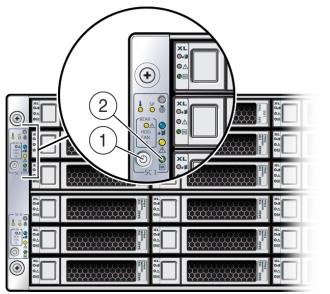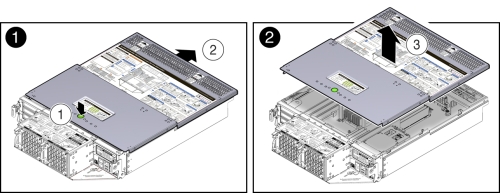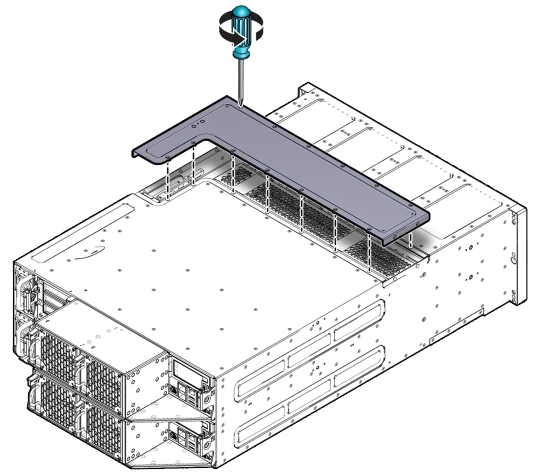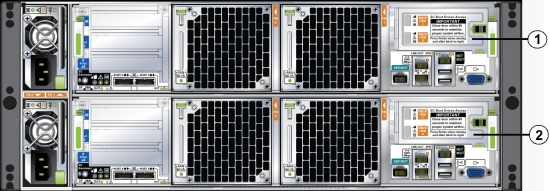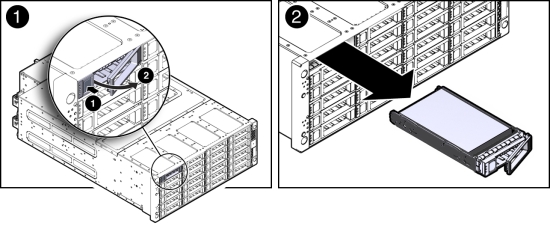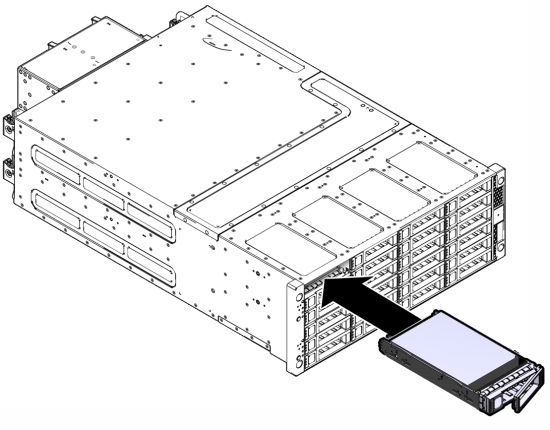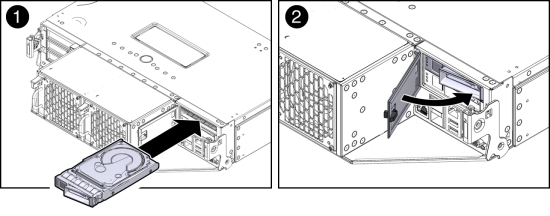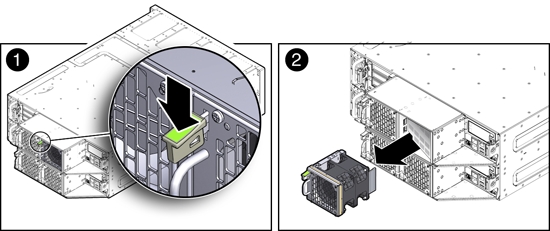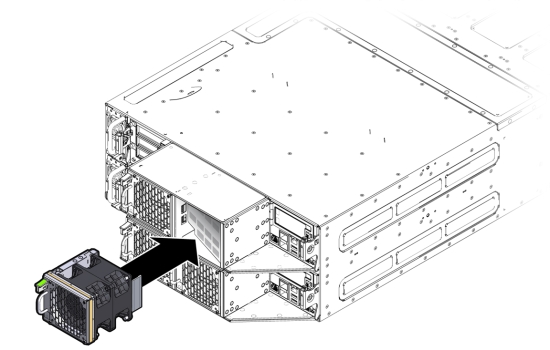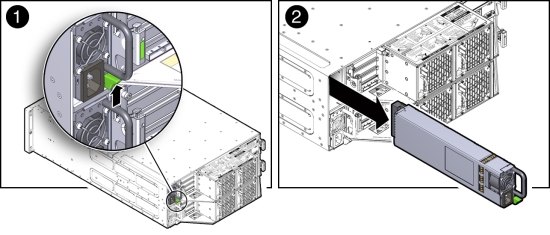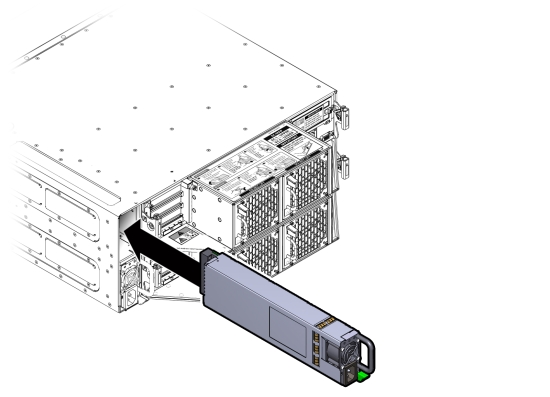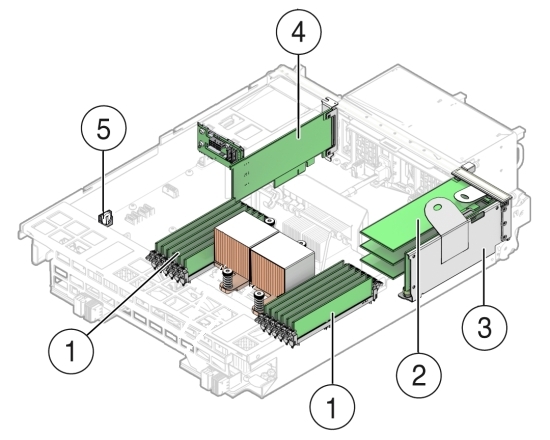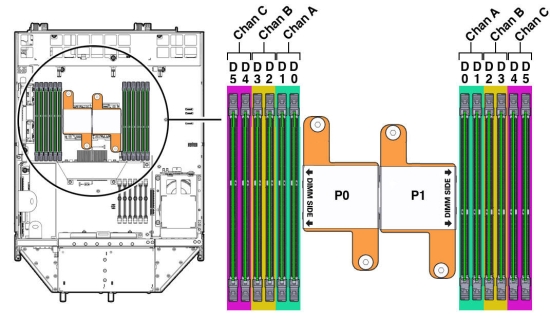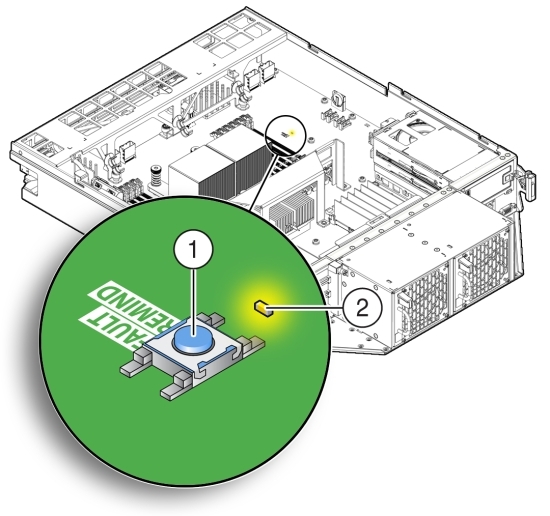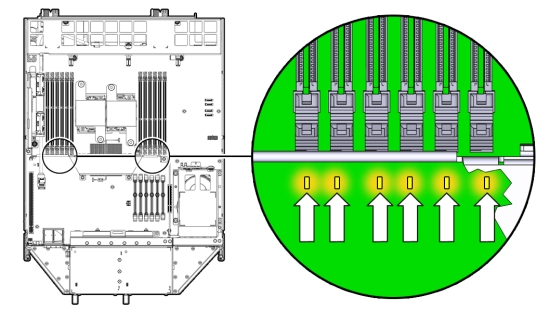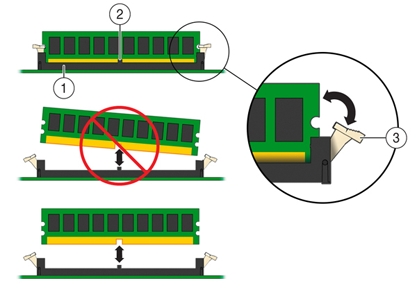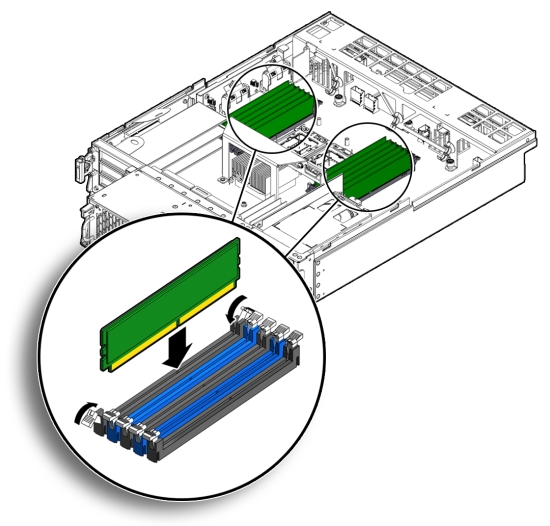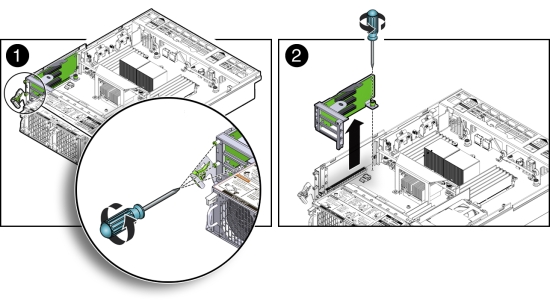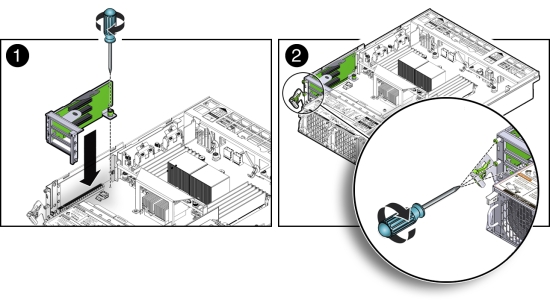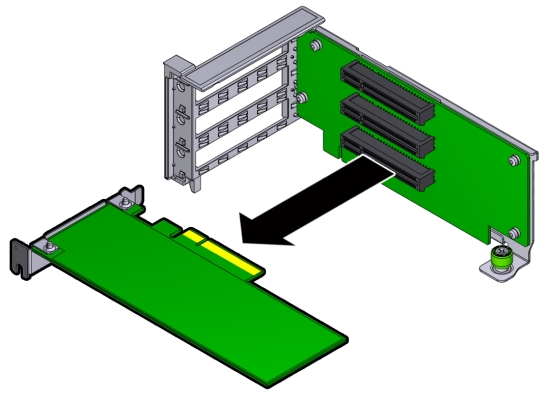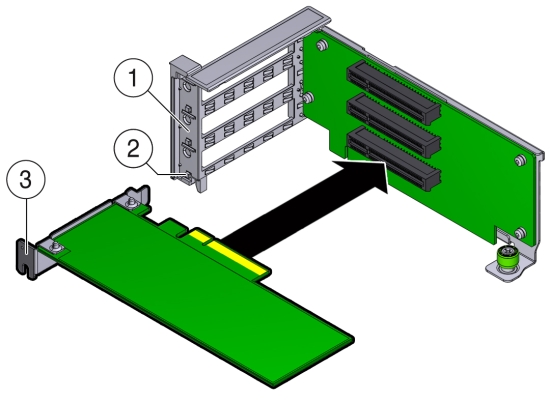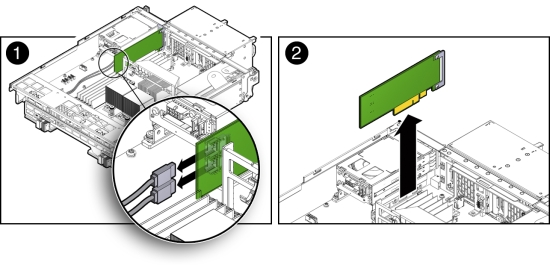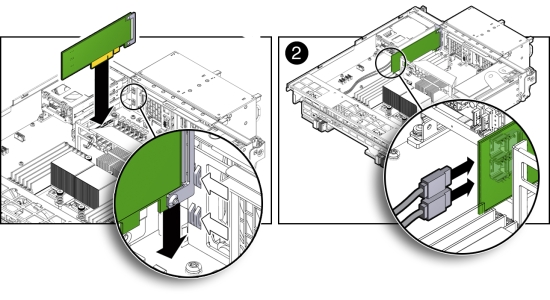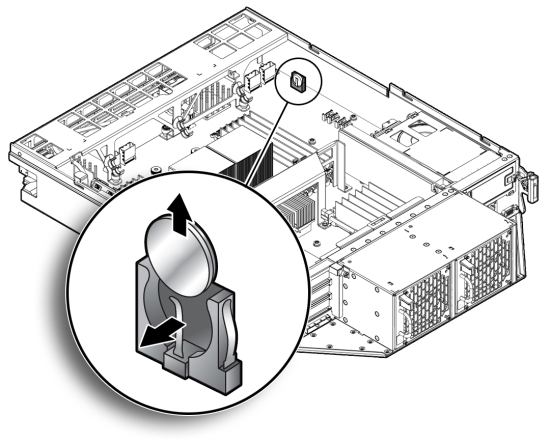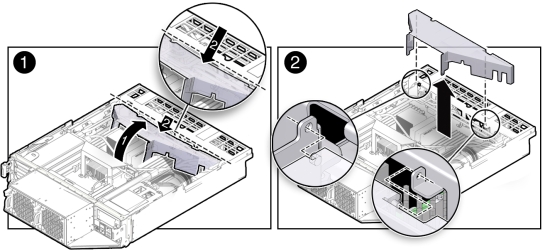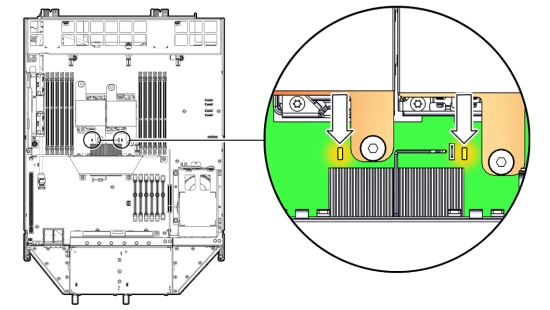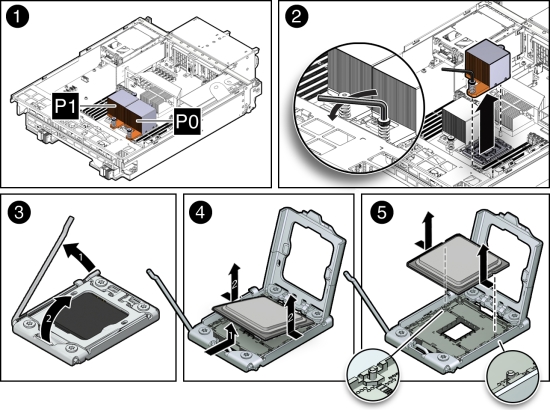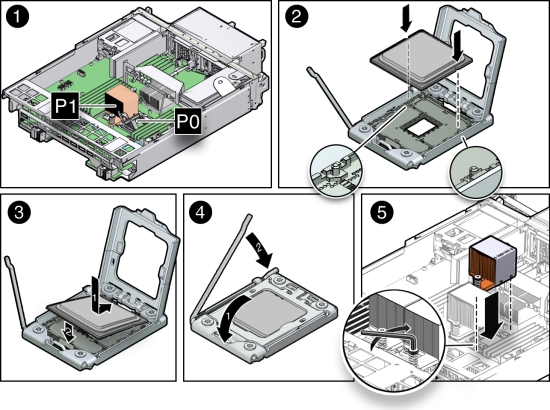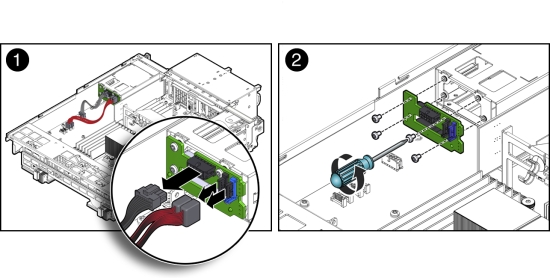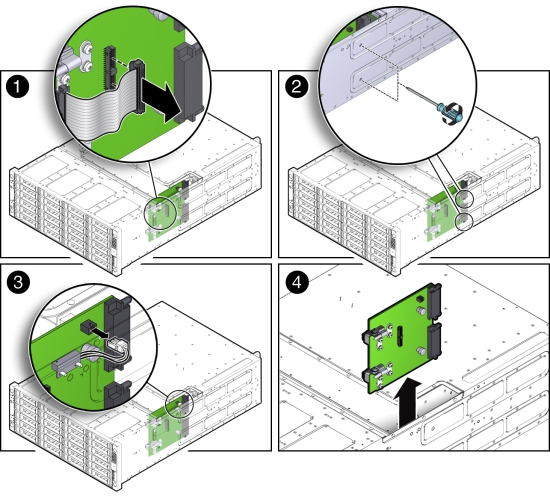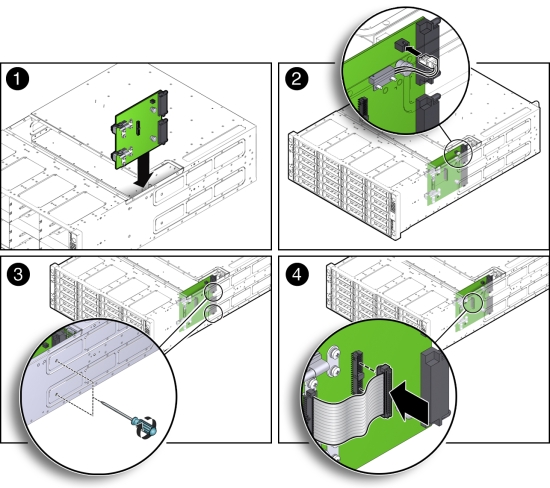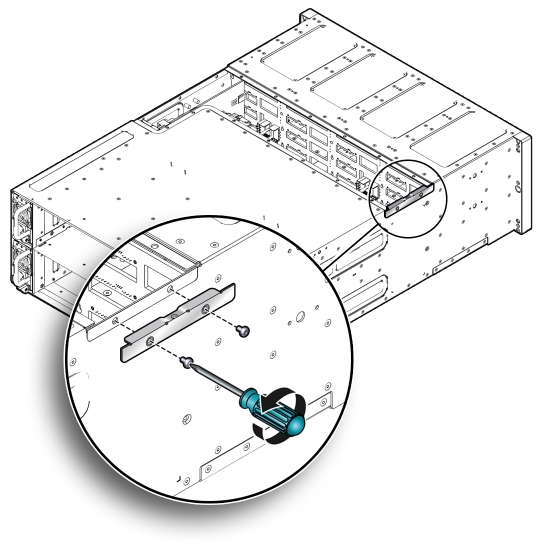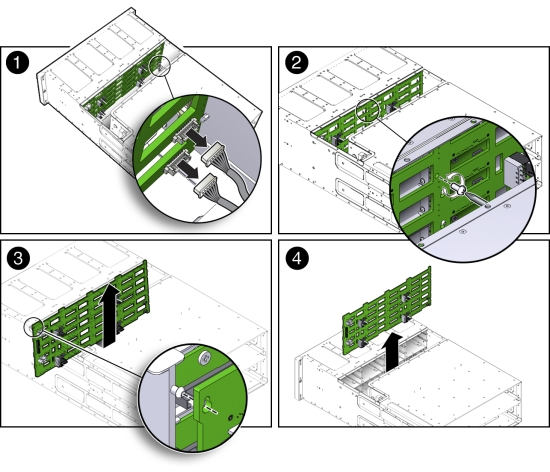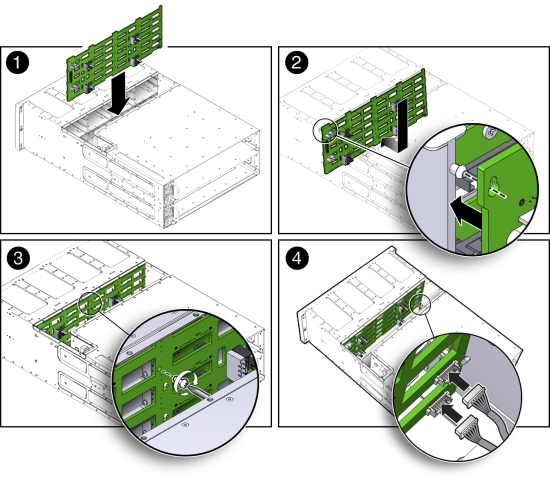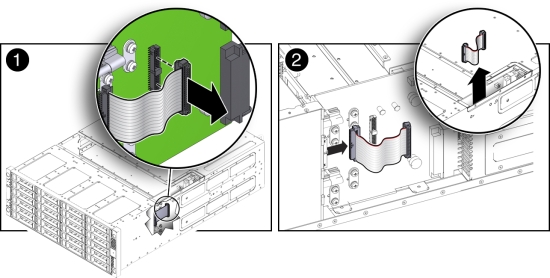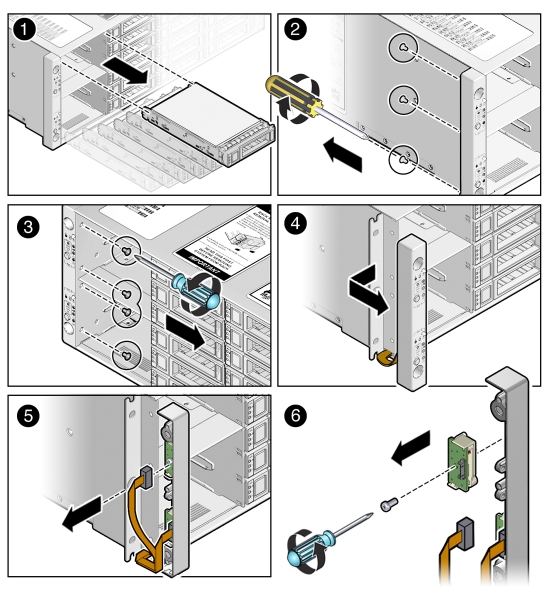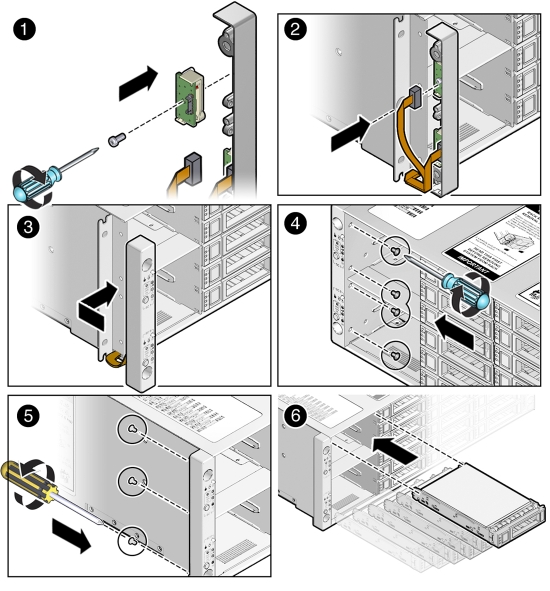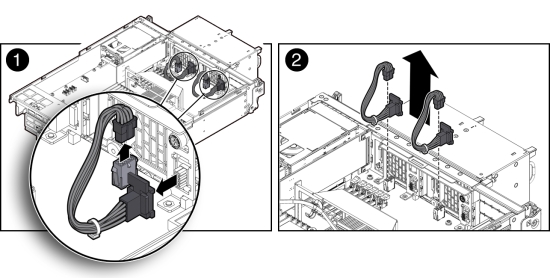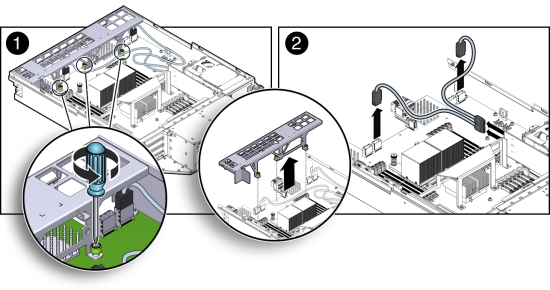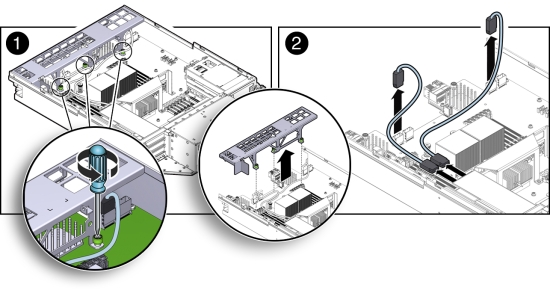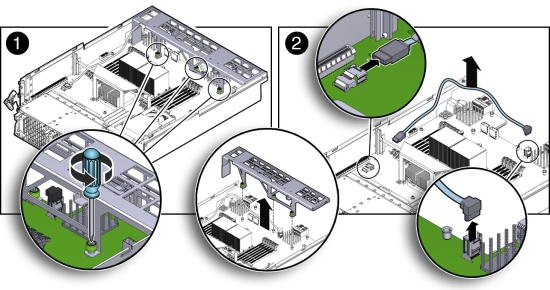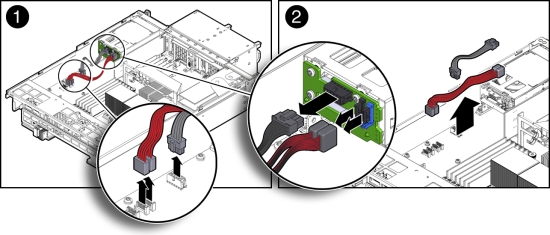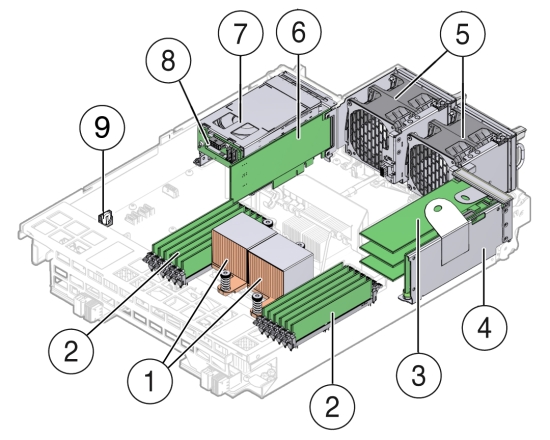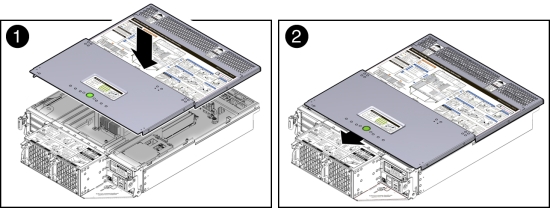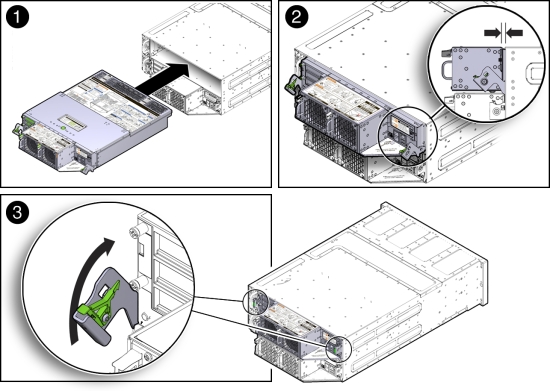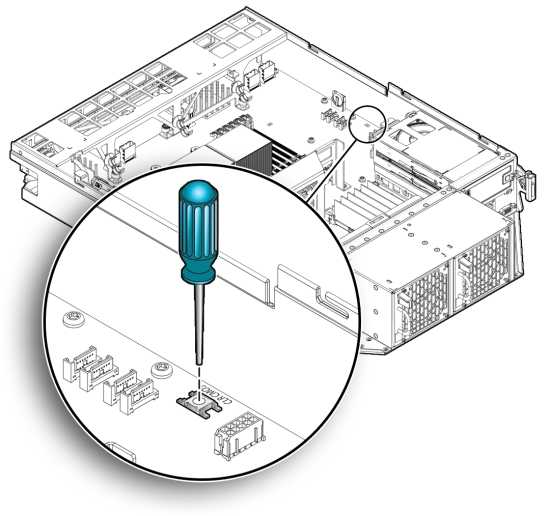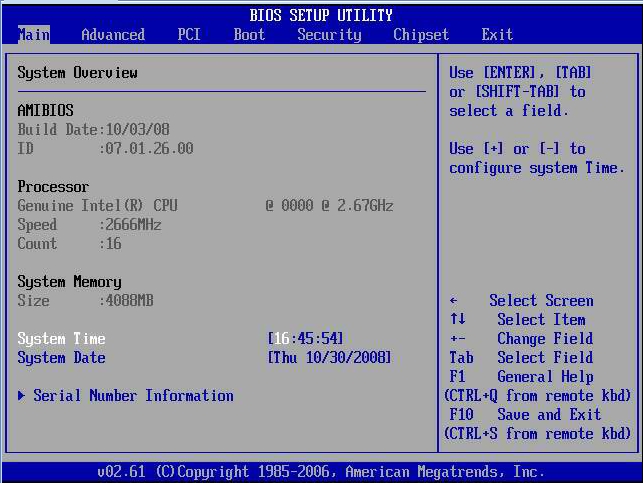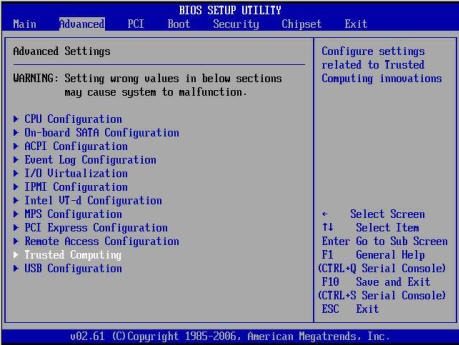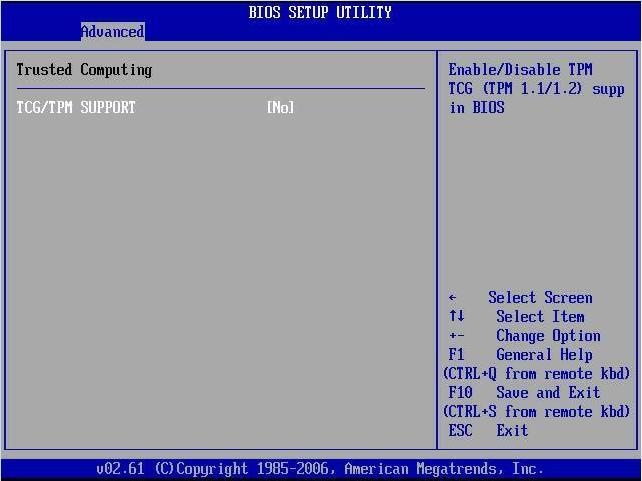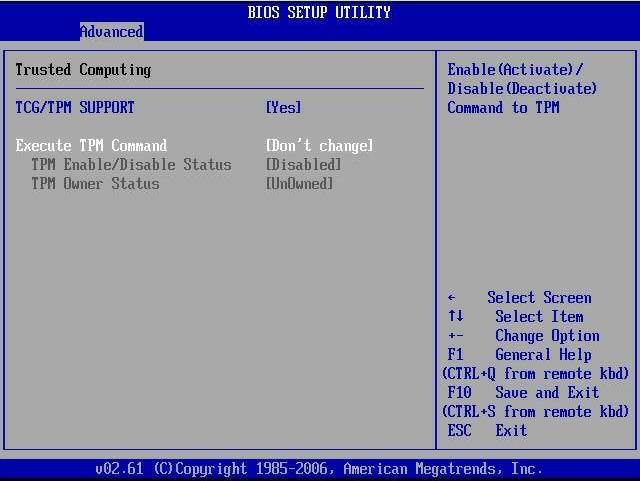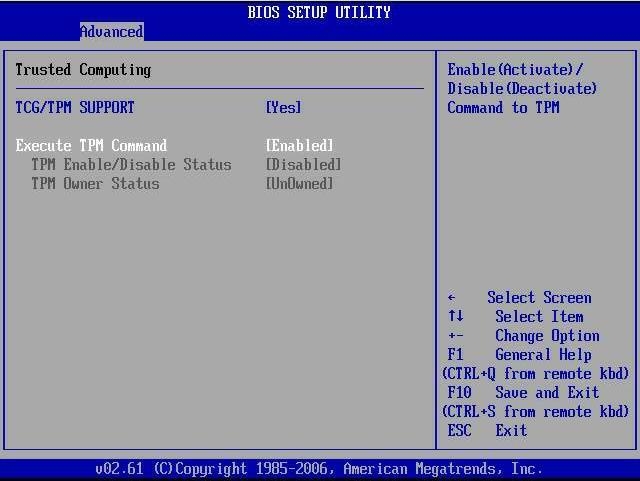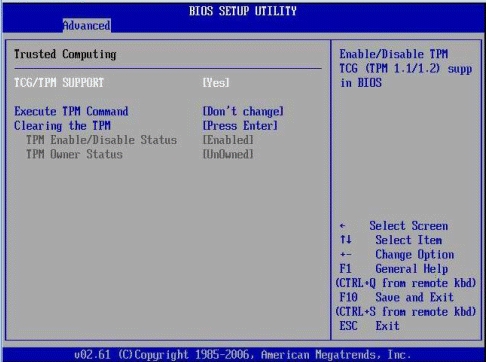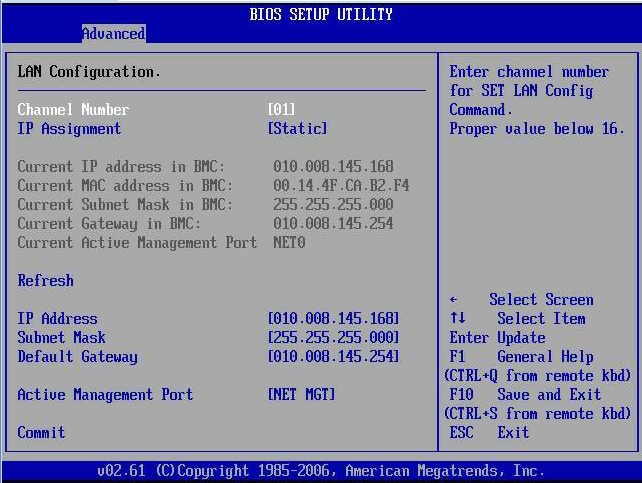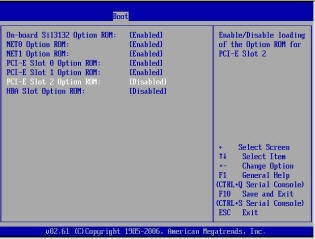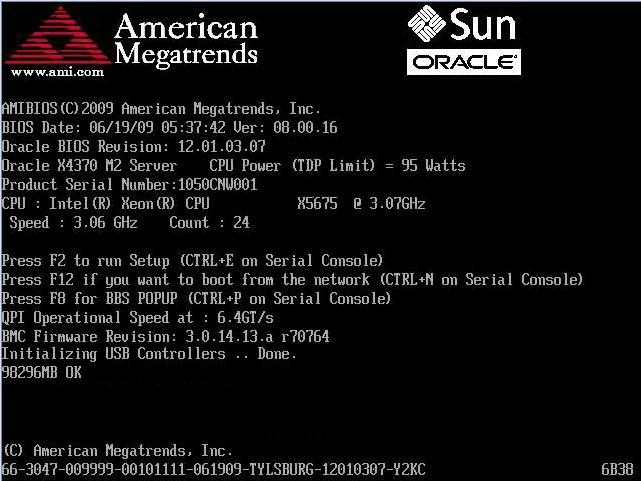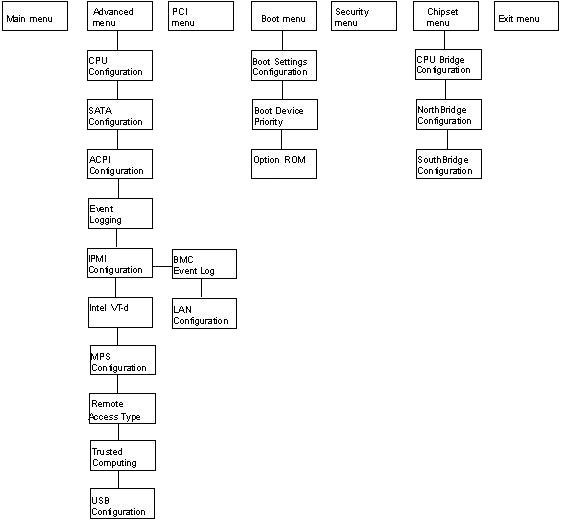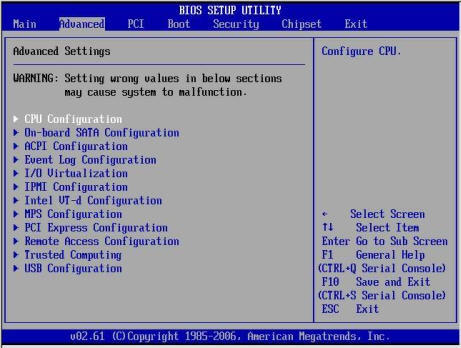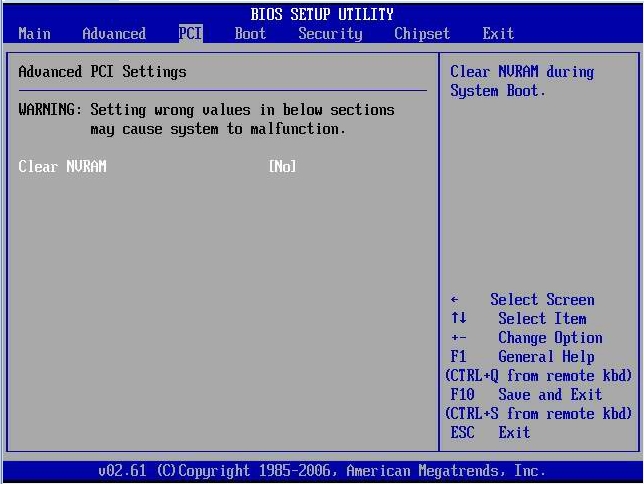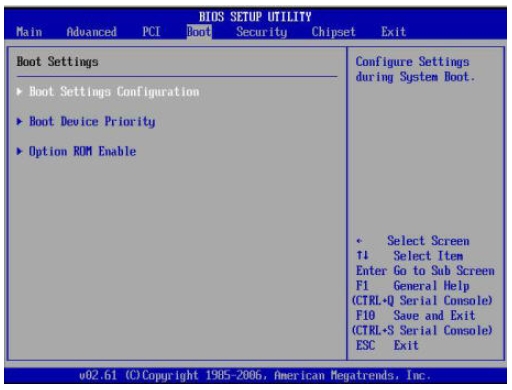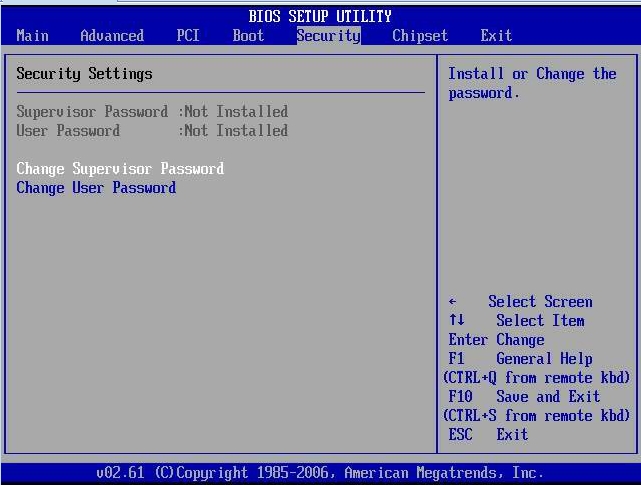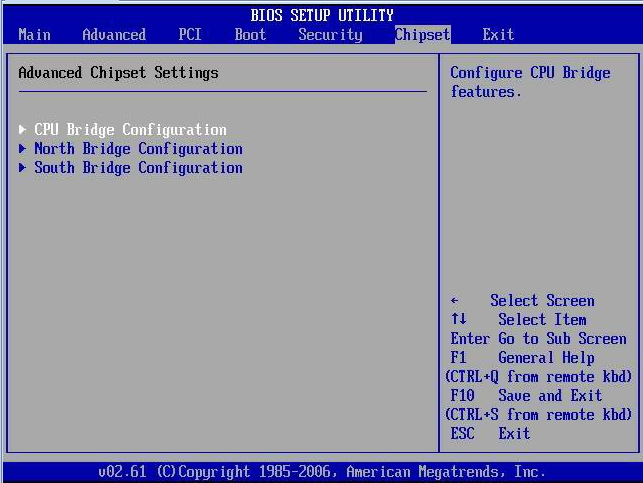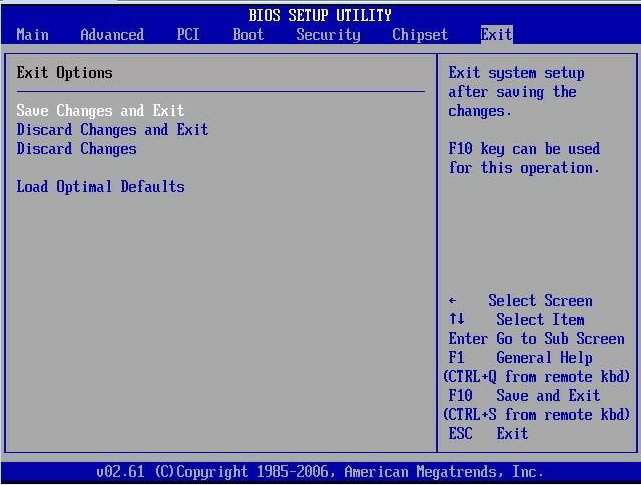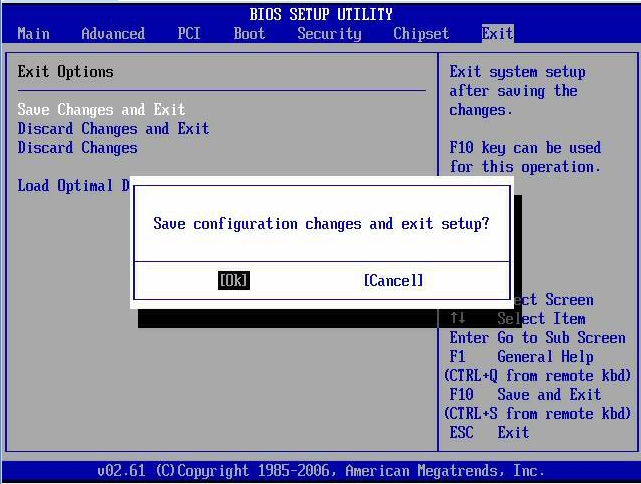A Oracle Database Applianceバージョン1のサービス
Oracle Database Applianceバージョン1 (オリジナル・バージョンまたはV1とも呼ばれます)を処理するためのタスクを実行します。
注意:
この付録の情報はOracle Database Appliance X6-2/X7-2/X8-2シリーズ、またはOracle Database Appliance X3-2/X4-2/X5-2には適用されません。 これらのシステムの保守については、このマニュアルの前の章を参照してください。
- 「Oracle Database Applianceバージョン1サービスの準備」
このセクションでは、サービス用にOracle Database Applianceバージョン1を準備する方法について説明します。 - 「ホット・プラガブル・コンポーネントのサービス」
Oracle Database Applianceバージョン1システムでホット・プラグ・コンポーネントを処理するタスクを実行します。 - 「サーバー・ノードの電源を切る必要があるCRUの保守」
サーバー・ノードの電源を切る必要があるOracle Database Applianceバージョン1のカスタマ交換可能ユニット(CRU)の保守作業を実行します。 - 「FRUの保守」
システムおよび/またはサーバー・ノードの電源を切る必要があるOracle Database Applianceバージョン1の現場交換可能ユニット(FRU)の保守作業を実行します。 - 「アプライアンスを操作に戻す」
サービス後にOracle Database Applianceバージョン1を操作に戻すためのタスクを実行します。 - 「サーバー・ノード基本入出力システム(BIOS)」
Oracle Database Applianceバージョン1 BIOSについて学びます。
Oracle Database Applianceバージョン1サービスの準備
このセクションでは、サービス用にOracle Database Applianceバージョン1を準備する方法について説明します。
Oracle Database X8-2シリーズを使用している場合、「Oracle Database Appliance X8-2 Seriesの保守の準備」に移動します。 Oracle Database X7-2シリーズを使用している場合、「Oracle Database Appliance X7-2 Seriesの保守の準備」に移動します。 Oracle Database Appliance X6-2シリーズを使用している場合は、「Oracle Database Appliance X6-2シリーズの保守の準備」を参照してください。 Oracle Database X3-2/X4-2/X5-2,がある場合は、「Oracle Database Appliance X3-2/X4-2/X5-2の保守の準備」に移動します。
- 「コンポーネント交換ポリシー(CRUおよびFRU)」
Oracle Database Applianceバージョン1のCRUおよびFRUのリスト。 - 「安全情報」
Oracle Database Applianceバージョン1を修理する前に、重要な安全情報を確認してください。 - 「必要なツール」
Oracle Database Applianceバージョン1のサービスに必要なツールについて学びます。 - 「シャーシ・シリアル番号の入手」
Oracle Database Applianceバージョン1のシリアル番号を取得する方法。 - 「サーバー・ノードのシャットダウンとシステムの電源切断」
このセクションでは、サービスのためにOracle Database Applianceバージョン1をシャットダウンする方法について説明します。 - 「静電気対策と帯電防止対策」
Oracle Database Applianceバージョン1のサービスを受ける場合のESDおよび静電気対策について学びます。 - 「システム・シャーシからのサーバー・ノードの削除」
シャーシからOracle Database Applianceバージョン1サーバー・ノードを削除する方法について説明します。 - 「サーバー・ノードのトップ・カバーの取り外し」
Oracle Database Applianceバージョン1のサーバー・ノードのトップ・カバーの取り外しについて学びます。 - 「システム上部カバーの中央部分の取り外し」
Oracle Database Applianceバージョン1サーバー・ノードのトップ・カバーの中央セクションの除去について学びます。
コンポーネント交換ポリシー(CRUおよびFRU)
Oracle Database Applianceバージョン1のCRUおよびFRUのリスト。
注意:
この付録の情報はOracle Database Appliance X6-2/X7-2/X8-2シリーズ、またはOracle Database Appliance X3-2/X4-2/X5-2には適用されません。 これらのシステムの保守については、このマニュアルの前の章を参照してください。
Oracle Database Applianceバージョン1の交換可能コンポーネントは、現場交換可能ユニット(FRU)または顧客交換可能ユニット(CRU)のいずれかとして指定されています。 電源投入に置き換えられるものもあれば、サーバー・ノードの電源切断、システム・シャーシ全体の電源切断を必要とするものもあります。
-
FRUとして指定された部品は、Oracle認定のサービス技術者が交換する必要があります。
-
CRUとして指定された部品は、Oracle認定のサービス技術者でないユーザーが交換できます。
次の表に、交換可能コンポーネントとその保守の指定(CRUまたはFRU)およびコンポーネントの保守に関連するシステム電源ポリシーを示します。
| コンポーネント | ポリシー |
|---|---|
|
ストレージ・ドライブおよび起動ドライブ(CRU) |
ホットプラグ対応 - システムの電源が入っているときに取外しおよび交換できます。 |
|
ファン・モジュール(CRU) |
ホットプラグ対応 - システムの電源が入っているときに取外しおよび交換できます。 |
|
電源装置(CRU) |
ホットプラグ対応 - システムの電源が入っているときに取外しおよび交換できます。 |
|
通気ダクト(FRU) |
コールド・サービス、サーバー・ノード - サーバー・ノードの電源切断時にのみ取外しおよび交換できます。 他のサーバー・ノードおよびシステム・シャーシは電源が入った状態を維持できます。 |
|
DIMM (CRU) |
コールド・サービス、サーバー・ノード - サーバー・ノードの電源切断時にのみ取外しおよび交換できます。 他のサーバー・ノードおよびシステム・シャーシは電源が入った状態を維持できます。 |
|
PCIeライザー(CRU) |
コールド・サービス、サーバー・ノード - サーバー・ノードの電源切断時にのみ取外しおよび交換できます。 他のサーバー・ノードおよびシステム・シャーシは電源が入った状態を維持できます。 |
|
PCIeカード(CRU) |
コールド・サービス、サーバー・ノード - サーバー・ノードの電源切断時にのみ取外しおよび交換できます。 他のサーバー・ノードおよびシステム・シャーシは電源が入った状態を維持できます。 |
|
起動ディスク・バックプレーン(FRU) |
コールド・サービス、サーバー・ノード - サーバー・ノードの電源切断時にのみ取外しおよび交換できます。 他のサーバー・ノードおよびシステム・シャーシは電源が入った状態を維持できます。 |
|
サーバー・ノード・バッテリ(CRU) |
コールド・サービス、サーバー・ノード - サーバー・ノードの電源切断時にのみ取外しおよび交換できます。 他のサーバー・ノードおよびシステム・シャーシは電源が入った状態を維持できます。 |
|
プロセッサ(CPU) (FRU) |
コールド・サービス、サーバー・ノード - サーバー・ノードの電源切断時にのみ取外しおよび交換できます。 他のサーバー・ノードおよびシステム・シャーシは電源が入った状態を維持できます。 |
|
マザーボード(FRU) |
コールド・サービス、サーバー・ノード - サーバー・ノードの電源切断時にのみ取外しおよび交換できます。 他のサーバー・ノードおよびシステム・シャーシは電源が入った状態を維持できます。 |
|
サーバー・ノードの内部ケーブル(FRU) |
コールド・サービス、サーバー・ノード - サーバー・ノードの電源切断時にのみ取外しおよび交換できます。 他のサーバー・ノードおよびシステム・シャーシは電源が入った状態を維持できます。 |
|
電力配分ボード(FRU) |
コールド・サービス、システム・シャーシ - このコンポーネントを保守するには、システム・シャーシから電力を完全に除去する(両方のサーバー・ノードの電源を切る)必要があります。 |
|
ディスク・ミッドプレーン・モジュール(FRU) |
コールド・サービス、システム・シャーシ - このコンポーネントを保守するには、システム・シャーシから電力を完全に除去する(両方のサーバー・ノードの電源を切る)必要があります。 |
|
ディスク・ミッドプレーン・モジュールHDDケーブル(FRU) |
コールド・サービス、サーバー・ノード - サーバー・ノードの電源切断時にのみ取外しおよび交換できます。 他のサーバー・ノードおよびシステム・シャーシは電源が入った状態を維持できます。 |
|
前面インジケータ・パネル(FRU) |
コールド・サービス、システム・シャーシ - このコンポーネントを保守するには、システム・シャーシから電力を完全に除去する(両方のサーバー・ノードの電源を切る)必要があります。 |
安全情報
Oracle Database Applianceバージョン1を修理する前に、重要な安全情報を確認してください。
注意:
この付録の情報はOracle Database Appliance X6-2/X7-2/X8-2シリーズ、またはOracle Database Appliance X3-2/X4-2/X5-2には適用されません。 これらのシステムの保守については、このマニュアルの前の章を参照してください。
注意:
危険電圧が存在します。 上部カバーを外したままシステムを動作させないでください。
注意:
装置の損傷。 システムを起動する前に、システムの上部カバーを適切に取り付けてください。
危害予防のために、装置の設定時には次の安全上の注意事項を守ってください。
-
装置上や『オラクル社のハードウェア・システムの重要な安全性に関する情報』および『Oracle Database Applianceセーフティおよびコンプライアンス・ガイド』に記載されているすべての注意、警告および指示に従ってください。
-
使用電源の電圧および周波数が、装置の電気定格ラベルに記載されている電圧および周波数と一致することを確認してください。
-
この章で説明されている静電放電安全対策に従ってください。
必要な工具
Oracle Database Applianceバージョン1のサービスに必要なツールについて学びます。
注意:
この付録の情報はOracle Database Appliance X6-2/X7-2/X8-2シリーズ、またはOracle Database Appliance X3-2/X4-2/X5-2には適用されません。 これらのシステムの保守については、このマニュアルの前の章を参照してください。
-
静電気除去リスト・ストラップ
-
静電気防止用マット
-
2番10インチのプラスねじ回し(先端が磁石のものを推奨)
-
マイナスのねじ回し
-
スタイラスペンまたはペン(CMOS消去ボタンを押すため)
シャーシ・シリアル番号の取得
Oracle Database Applianceバージョン1のシリアル番号を取得する方法。
Oracle Database Applianceバージョン1のサポートを取得するには、製品のシリアル番号を報告する必要があります。 製品シリアル番号は、システムの前面のRFIDタグとシステム同梱のお客様情報シートに記されています。
注意:
この付録の情報はOracle Database Appliance X6-2/X7-2/X8-2シリーズ、またはOracle Database Appliance X3-2/X4-2/X5-2には適用されません。 これらのシステムの保守については、このマニュアルの前の章を参照してください。
サーバー・ノードの停止およびシステムの電源の切断
このセクションでは、サービスのためにOracle Database Applianceバージョン1をシャットダウンする方法について説明します。
注意:
この付録の情報はOracle Database Appliance X6-2/X7-2/X8-2シリーズ、またはOracle Database Appliance X3-2/X4-2/X5-2には適用されません。 これらのシステムの保守については、このマニュアルの前の章を参照してください。
フロント・パネルの電源ボタンまたはOracle ILOMを使用して、Oracle Database Applianceバージョン1サーバー・ノードをシャットダウンできます。 各メソッドは、「グレー・スフル・シャット・ダウン」オプションと「緊急停止」オプションを提供します。
注意:
データ損失。 データを失ったり、ファイル・システムが破損したりしないようにするには、緊急時以外常に正常停止を使用します。
注意:
Oracle ILOMを使用してサーバー・ノードを停止する場合、『Oracle Database Applianceスタート・ガイド』のOracle ILOMの接続および構成に関する項に記載されている初期構成を実行していることを確認してください。
サーバー・ノードを停止したら、システムの電源を切断することができます。
サーバー・ノードを停止してシステム・シャーシの電源を切るには、次の項を参照してください。
- 「サーバー・ノードをシャットダウン」
Oracle Database Applianceバージョン1サーバー・ノードをシャットダウンする方法。 - 「システムの電源を切る」
Oracle Database Applianceバージョン1サーバー・ノードの電源をオフにする方法。
サーバー・ノードの停止
Oracle Database Applianceバージョン1サーバー・ノードをシャットダウンする方法。
サーバー・ノードをシステム・シャーシから取り外す前に、サーバー・ノードを停止する必要があります。
注意:
この付録の情報はOracle Database Appliance X8-2/X7-2/X6-2シリーズ、またはOracle Database Appliance X3-2/X4-2/X5-2には適用されません。 これらのシステムの保守については、このマニュアルの前の章を参照してください。
親トピック: サーバー・ノードのシャットダウンとシステムの電源切断
システムの電源を切る
Oracle Database Applianceバージョン1サーバー・ノードの電源をオフにする方法。
アプライアンス全体の電源をオフにする前に、アプライアンス・データベースをシャットダウンする必要があります。
注意:
この付録の情報はOracle Database Appliance X6-2/X7-2/X8-2シリーズ、またはOracle Database Appliance X3-2/X4-2/X5-2には適用されません。 これらのシステムの保守については、このマニュアルの前の章を参照してください。
親トピック: サーバー・ノードのシャットダウンとシステムの電源切断
静電放電および静電気防止対策の実行
Oracle Database Applianceバージョン1のサービスを受ける場合のESDおよび静電気対策について学びます。
注意:
この付録の情報はOracle Database Appliance X6-2/X7-2/X8-2シリーズ、またはOracle Database Appliance X3-2/X4-2/X5-2には適用されません。 これらのシステムの保守については、このマニュアルの前の章を参照してください。
静電放電(ESD)に敏感なデバイス(マザーボード、PCIeカード、ストレージ・ドライブ、メモリー・カードなど)には、特別な対処が必要です。
注意:
装置の損傷。 静電気防止対策に従い、部品のコネクタ付近には触れないでください。
ストレージ・ドライブ構成部品、回路基盤、PCIeカードなどのコンポーネントを取り扱う場合は:
-
静電気除去ストラップを手首に着用し、シャーシの金属部分に取り付けます。 これによって、作業者とシステムの間の電位が等しくなります。
注意:
静電気除去リスト・ストラップは、システムのアクセサリ・キットには含まれていません。 ただし、一部のオプションおよびコンポーネントには静電気除去リスト・ストラップが同梱されています。
-
ESDに敏感なコンポーネントを静電気防止用マットの上に置いてください。 次のものを静電気防止用マットとして使用できます。
-
交換部品の梱包に使用されている静電気防止袋
-
静電気防止用マット
-
使捨てESDマット(一部の交換部品またはオプションのシステム・コンポーネントに同梱)
-
システム・シャーシからのサーバー・ノードの取外し
シャーシからOracle Database Applianceバージョン1サーバー・ノードを削除する方法について説明します。
注意:
この付録の情報はOracle Database Appliance X6-2/X7-2/X8-2シリーズ、またはOracle Database Appliance X3-2/X4-2/X5-2には適用されません。 これらのシステムの保守については、このマニュアルの前の章を参照してください。
シャーシからOracle Database Applianceバージョン1サーバー・ノードを除去して、内部サーバー・ノード・コンポーネントを除去または交換する必要があります。
- 「システム・シャーシからサーバー・ノードを取り外す」
シャーシからOracle Database Applianceバージョン1サーバー・ノードを削除する方法。
システム・シャーシからサーバー・ノードを取り外す
シャーシからOracle Database Applianceバージョン1サーバー・ノードを削除する方法。
注意:
この付録の情報はOracle Database Appliance X6-2/X7-2/X8-2シリーズ、またはOracle Database Appliance X3-2/X4-2/X5-2には適用されません。 これらのシステムの保守については、このマニュアルの前の章を参照してください。
取外し手順は、両方のサーバー・ノードで同じです。 サーバー・ノードで保守の手順を実行する場合、ラックからシステム・シャーシ全体を取り外す必要はないことに注意してください。
注意:
サーバー・ノードFRUの新しいサーバー・ノードとの交換は、Oracle認定サービス技術者が実行する必要のあるサービス・アクティビティです。 顧客は、サーバー・ノード内の他のCRUコンポーネントの保守を行うために、サーバー・ノードを取り外すことができます。
親トピック: システム・シャーシからのサーバー・ノードの削除
サーバー・ノードの上部カバーの取外し
Oracle Database Applianceバージョン1のサーバー・ノードのトップ・カバーの取り外しについて学びます。
注意:
この付録の情報はOracle Database Appliance X6-2/X7-2/X8-2シリーズ、またはOracle Database Appliance X3-2/X4-2/X5-2には適用されません。 これらのシステムの保守については、このマニュアルの前の章を参照してください。
ほとんどのOracle Database Applianceバージョン1サーバー・ノードの内部コンポーネントにアクセスするには、サーバー・ノードのトップ・カバーを取り外す必要があります。
- 「サーバー・ノードのトップ・カバーを取り外す」
Oracle Database Applianceバージョン1サーバー・ノードのトップ・カバーを取り外す方法。
サーバー・ノードの上部カバーを取り外す
Oracle Database Applianceバージョン1サーバー・ノードのトップ・カバーを取り外す方法。
注意:
この付録の情報はOracle Database Appliance X6-2/X7-2/X8-2シリーズ、またはOracle Database Appliance X3-2/X4-2/X5-2には適用されません。 これらのシステムの保守については、このマニュアルの前の章を参照してください。
親トピック: サーバー・ノードのトップ・カバーの取り外し
システムの上部カバーの中央部分の取外し
Oracle Database Applianceバージョン1サーバー・ノードのトップ・カバーの中央セクションの除去について学びます。
注意:
この付録の情報はOracle Database Appliance X6-2/X7-2/X8-2シリーズ、またはOracle Database Appliance X3-2/X4-2/X5-2には適用されません。 これらのシステムの保守については、このマニュアルの前の章を参照してください。
Oracle Database Applianceバージョン1配電盤とディスク・ミッドプレーン・ボードにアクセスするには、システム上部カバーの中央部分を取り外す必要があります。
- 「システム上部カバーの中間部分を取り外す」
Oracle Database Applianceバージョン1サーバー・ノードのトップ・カバー中央セクションを削除する方法。
システムの上部カバーの中央部分を取り外す
Oracle Database Applianceバージョン1サーバー・ノードのトップ・カバー中央セクションを削除する方法。
注意:
この付録の情報はOracle Database Appliance X6-2/X7-2/X8-2シリーズ、またはOracle Database Appliance X3-2/X4-2/X5-2には適用されません。 これらのシステムの保守については、このマニュアルの前の章を参照してください。
親トピック: システム上部カバーの中央部分の取り外し
ホット・プラガブル・コンポーネントのサービス
Oracle Database Applianceバージョン1システムでホット・プラグ・コンポーネントを処理するタスクを実行します。
注意:
この付録の情報はOracle Database Appliance X6-2/X7-2/X8-2シリーズ、またはOracle Database Appliance X3-2/X4-2/X5-2には適用されません。 これらのシステムの保守については、このマニュアルの前の章を参照してください。
-
ストレージ・コンポーネント(ディスク、SASケーブルなど)を物理的に取り付けたか取り外した後は、システム・ソフトウェアによってそのイベントが正常に処理されるのを待ってから、次の作業を行ってください。 これは完了するまでに最長で3分かかる可能性があります。
-
Oracle Database Applianceバージョン1では、障害の発生したディスクを交換した後に
oakcli add disk -localコマンドを実行する必要があります。 詳細は、管理およびリファレンス・ガイドを参照してください。
- 「ストレージ・ドライブおよびブート・ドライブ(CRU)の保守」
Oracle Database Applianceバージョン1のシステム・ストレージとブート・ドライブのサービスについて学びます。 - 「ファン・モジュールの保守(CRU)」
Oracle Database Applianceバージョン1で、システム・シャーシ・ファン・モジュールの保守作業を実行します。 - 「電源装置(CRU)の保守」
Oracle Database Applianceバージョン1で、システム・シャーシの電源装置の保守作業を実行します。
ストレージ・ドライブおよび起動ドライブ(CRU)の保守
Oracle Database Applianceバージョン1のシステム・ストレージとブート・ドライブのサービスについて学びます。
注意:
この付録の情報はOracle Database Appliance X6-2/X7-2/X8-2シリーズ、またはOracle Database Appliance X3-2/X4-2/X5-2には適用されません。 これらのシステムの保守については、このマニュアルの前の章を参照してください。
Oracle Database Applianceバージョン1には、シャーシの前面に24個のストレージ・ドライブがあり、各サーバー・ノードには背面に2個のブート・ドライブがあります。 ストレージ・ドライブおよび起動ドライブはすべてホットプラグ対応です。
- 「ストレージとブート・ドライブのロケーション」
ストレージとブート・ドライブのロケーションについて学びます。 - 「ストレージ・ドライブを取り外す」
Oracle Database Applianceバージョン1サーバー・ノードからストレージ・ドライブを除去する方法。 - 「ストレージ・ドライブをインストール」
Oracle Database Applianceバージョン1サーバー・ノードにストレージ・ドライブをインストールする方法。 - 「ブート・ドライブを取り外す」
Oracle Database Applianceバージョン1サーバー・ノードからブート・ドライブを削除する方法。 - 「ブート・ドライブをインストール」
Oracle Database Applianceバージョン1サーバー・ノードにブート・ドライブをインストールする方法。
親トピック: ホット・プラガブル・コンポーネントのサービス
ストレージおよび起動ドライブの位置
ストレージとブート・ドライブのロケーションについて学びます。
アプライアンス・ストレージ・ドライブ。 アプライアンス・ストレージ・ドライブは、Oracle Database Applianceバージョン1の前面に取り付けられています。 ドライブ番号は、次の図に示すように、アプライアンス[1]の右側のドライブ・ラベルに表示されます。
次の表は、スロット番号と、各スロットでサポートされるストレージ・ドライブのタイプを示しています。
注意:
アプライアンスには、機械的なハード・ディスク(HDD)ドライブとソリッド・ステート(SSD)ドライブの両方が含まれる場合があります。 どちらも同じ2.5インチのディスク・ドライブ・ブラケットを使用します。 SSDはHDDより小さい設置面積で、ブラケット内にあります。
| ドライブ・スロット番号とサポートされるタイプ | ドライブ・スロット番号とサポートされるタイプ | ドライブ・スロット番号とサポートされるタイプ | ドライブ・スロット番号とサポートされるタイプ |
|---|---|---|---|
|
SSD20 |
SSD21 |
SSD22 |
SSD23 |
|
HDD16 |
HDD17 |
HDD18 |
HDD19 |
|
HDD12 |
HDD13 |
HDD14 |
HDD15 |
|
HDD8 |
HDD9 |
HDD10 |
HDD11 |
|
HDD4 |
HDD5 |
HDD6 |
HDD7 |
|
HDD0 |
HDD1 |
HDD2 |
HDD3 |
サーバー・ノードの起動ドライブ。 各アプライアンス・サーバー・ノードには、次の図に示すように、Oracle Database Applianceの背面に取り付けられ、背面のドライブ・パネル・ラベル[1]で識別される2つの起動ドライブが含まれています。
次の表は、起動ドライブの位置と番号を示しています。
| コールアウト | ドライブの位置とID |
|---|---|
|
1 |
サーバー・ノード1の背面の起動ドライブ。 Oracle ILOMにリストされているサーバー・ノード1の起動ドライブの位置およびID:
|
|
2 |
サーバー・ノード0の背面の起動ドライブ。 Oracle ILOMにリストされているサーバー・ノード0の起動ドライブの位置およびID:
|
ストレージ・ドライブを取り外す
Oracle Database Applianceバージョン1サーバー・ノードからストレージ・ドライブを除去する方法。
注意:
この付録の情報はOracle Database Appliance X6-2/X7-2/X8-2シリーズ、またはOracle Database Appliance X3-2/X4-2/X5-2には適用されません。 これらのシステムの保守については、このマニュアルの前の章を参照してください。
ストレージ・ドライブをインストール
Oracle Database Applianceバージョン1サーバー・ノードにストレージ・ドライブをインストールする方法。
注意:
この付録の情報はOracle Database Appliance X6-2/X7-2/X8-2シリーズ、またはOracle Database Appliance X3-2/X4-2/X5-2には適用されません。 これらのシステムの保守については、このマニュアルの前の章を参照してください。
起動ドライブを取り外す
Oracle Database Applianceバージョン1サーバー・ノードからブート・ドライブを削除する方法。
注意:
この付録の情報はOracle Database Appliance X6-2/X7-2/X8-2シリーズ、またはOracle Database Appliance X3-2/X4-2/X5-2には適用されません。 これらのシステムの保守については、このマニュアルの前の章を参照してください。
ファン・モジュール(CRU)の保守
Oracle Database Applianceバージョン1で、システム・シャーシ・ファン・モジュールの保守作業を実行します。
注意:
この付録の情報はOracle Database Appliance X6-2/X7-2/X8-2シリーズ、またはOracle Database Appliance X3-2/X4-2/X5-2には適用されません。 これらのシステムの保守については、このマニュアルの前の章を参照してください。
各Oracle Database Applianceバージョン1サーバー・ノードには、2つのファン・モジュールが含まれています。 各ファン・モジュールには、ファンが2つ付いたデュアルモーター80mm逆回転ファンが1つ内蔵されています。 各ファン・モジュールはホットプラグ対応です。 ファン・ステータスLEDの詳細については、「サーバー・ノードのファン・ステータス・インジケータ」を参照してください。
システムから1つのサーバー・ノードを取り外すと、そのファンにより24台すべての前面ディスクとサーバー・ノードが十分に冷却されます。 ドアが自動的に閉まって空のサーバー・ノード・スロットが閉鎖され、適切な冷却が確保されます。 サーバー・ノードを交換すると、その2つのファンも24台の前面ディスクを冷却し、2つ目のサーバー・ノードを冷却します。
注意:
装置の損傷。 ファン・モジュールに障害が発生したら、できるだけ早く交換してください。
- 「ファン・モジュールの障害の検出」
Oracle Database Applianceバージョン1でファン・モジュールの障害を検出する方法を学びます。 - 「ファン・モジュールの取り外し」
Oracle Database Applianceバージョン1でファン・モジュールを取り外す方法。 - 「ファン・モジュールの設置」
Oracle Database Applianceバージョン1にファン・モジュールをインストールする方法。
親トピック: ホット・プラガブル・コンポーネントのサービス
ファン・モジュールの障害の検出
Oracle Database Applianceバージョン1でファン・モジュールの障害を検出する方法を学びます。
ファン・モジュールの障害が検出されると、Oracle Database Applianceバージョン1の次のLEDが点灯します:
-
各サーバー・ノードの前面と背面にある保守要求LED
-
各サーバー・ノードの前面にあるREAR HDD/PS/FAN LED
-
障害のあるファン・モジュールにあるファン障害ステータスLED
ファンの障害によりサーバー・ノードの動作時温度が上昇すると、サーバー・ノードのシステム過熱LEDが点灯する場合があります。 サーバー・ノードLEDの詳細については、「Oracle Database Applianceバージョン1ステータス・インジケータ」を参照してください。
親トピック: ファン・モジュールの保守(CRU)
ファン・モジュールを取り外す
Oracle Database Applianceバージョン1でファン・モジュールを取り外す方法。
注意:
この付録の情報はOracle Database Appliance X6-2/X7-2/X8-2シリーズ、またはOracle Database Appliance X3-2/X4-2/X5-2には適用されません。 これらのシステムの保守については、このマニュアルの前の章を参照してください。
このセクションでは、Oracle Database Applianceバージョン1からファン・モジュールを取り外す方法について説明します。
注意:
装置の損傷。 電源が入っているシステムからファン・モジュールを取り外すときには、取外しから2分以内に交換する必要があります。
親トピック: ファン・モジュールの保守(CRU)
ファン・モジュールを取り付ける
Oracle Database Applianceバージョン1にファン・モジュールをインストールする方法。
注意:
この付録の情報はOracle Database Appliance X6-2/X7-2/X8-2シリーズ、またはOracle Database Appliance X3-2/X4-2/X5-2には適用されません。 これらのシステムの保守については、このマニュアルの前の章を参照してください。
このセクションでは、Oracle Database Applianceバージョン1からのファン・モジュールのインストールについて説明します。
親トピック: ファン・モジュールの保守(CRU)
電源装置(CRU)の保守
Oracle Database Applianceバージョン1で、システム・シャーシの電源装置の保守作業を実行します。
注意:
この付録の情報はOracle Database Appliance X6-2/X7-2/X8-2シリーズ、またはOracle Database Appliance X3-2/X4-2/X5-2には適用されません。 これらのシステムの保守については、このマニュアルの前の章を参照してください。
Oracle Database Applianceバージョン1には2つのホット・プラガブル電源が装備されています。 これらは冗長化されており、システムは1つの電源装置で動作できます。 これによって、システムを停止せずに、電源装置を取り外して交換することができます。
電源装置に障害が発生し、交換部品がない場合は、適切な通気を確保するために、障害のある電源装置をシステムに取り付けたままにしてください。
電源装置のステータスLEDの詳細は、「電源装置のステータス・インジケータ」を参照してください。
- 「電源障害の検出」
Oracle Database Applianceバージョン1で電源装置の障害を検出する方法を学びます。 - 「電源装置の取り外し」
Oracle Database Applianceバージョン1から電源装置を取り外す方法。 - 「電源装置の設置」
Oracle Database Applianceバージョン1に電源装置を設置する方法。
親トピック: ホット・プラガブル・コンポーネントのサービス
電源障害の検出
Oracle Database Applianceバージョン1で電源装置の障害を検出する方法を学びます。
システムが電源障害を検出すると、次のLEDがOracle Database Applianceバージョン1で点灯します:
-
各サーバー・ノードの前面と背面にある保守要求LED
-
各サーバー・ノードの前面にあるREAR HDD/PS/FAN LED
-
障害のある電源装置の保守要求LED
これらのLEDの詳細については、「Oracle Database Applianceバージョン1ステータス・インジケータ」を参照してください。
親トピック: 電源装置(CRU)の保守
電源装置を取り外す
Oracle Database Applianceバージョン1から電源装置を取り外す方法。
注意:
この付録の情報はOracle Database Appliance X6-2/X7-2/X8-2シリーズ、またはOracle Database Appliance X3-2/X4-2/X5-2には適用されません。 これらのシステムの保守については、このマニュアルの前の章を参照してください。
このセクションでは、Oracle Database Applianceバージョン1から電源装置を取り外す方法について説明します。
注意:
危険電圧。 人の健康に対する感電のショックと危険を減らすには、次の指示に従ってください。
親トピック: 電源装置(CRU)の保守
電源装置を取り付ける
Oracle Database Applianceバージョン1に電源装置を取り付ける方法。
注意:
この付録の情報はOracle Database Appliance X6-2/X7-2/X8-2シリーズ、またはOracle Database Appliance X3-2/X4-2/X5-2には適用されません。 これらのシステムの保守については、このマニュアルの前の章を参照してください。
このセクションでは、Oracle Database Applianceバージョン1から電源装置を取り外す方法について説明します。
注意:
危険電圧。 人の健康に対する感電のショックと危険を減らすには、次の指示に従ってください。
親トピック: 電源装置(CRU)の保守
サーバー・ノードの電源を切る必要のあるCRUの保守
サーバー・ノードの電源を切る必要があるOracle Database Applianceバージョン1のカスタマ交換可能ユニット(CRU)の保守作業を実行します。
注意:
この付録の情報はOracle Database Appliance X6-2/X7-2/X8-2シリーズ、またはOracle Database Appliance X3-2/X4-2/X5-2には適用されません。 これらのシステムの保守については、このマニュアルの前の章を参照してください。
このセクションには、次のOracle Database Applianceバージョン1 CRUのサービス方法に関する情報が含まれています:
- 「サーバー・ノードCRUコンポーネントのロケーション」
Oracle Database Applianceバージョン1で顧客が交換可能なサーバー・ノード・コンポーネントについて学んでください。 - 「メモリー・モジュール(DIMM)の保守(CRU)」
Oracle Database Applianceバージョン1で顧客が交換可能なサーバー・ノード・コンポーネントについて学んでください。 - 「PCIeライザー(CRU)の保守」
Oracle Database Applianceバージョン1でPCIeライザーを処理するタスクを実行します。 - 「PCIeカード(CRU)の保守」
Oracle Database Applianceバージョン1でPCIeカードを処理するタスクを実行します。 - 「サーバー・ノード・バッテリ(CRU)の保守」
Oracle Database Applianceバージョン1でサーバー・ノードのシステム・バッテリの保守について学びます。
サーバー・ノードCRUコンポーネントの位置
Oracle Database Applianceバージョン1で顧客が交換可能なサーバー・ノード・コンポーネントについて学んでください。
Oracle Database Applianceバージョン1の各サーバー・ノード(システム・コントローラとも呼ばれます)には、次の図に示すような交換可能なコンポーネントが含まれています。
| コールアウト | 説明 |
|---|---|
|
1 |
DDR3メモリーDIMM (12) |
|
2 |
PCIeライザーに搭載されたPCIeカード |
|
3 |
PCIeライザー |
|
4 |
内部HBA PCIeカード |
|
5 |
バッテリ |
親トピック: サーバー・ノードの電源を切る必要があるCRUの保守
メモリー・モジュール(DIMM) (CRU)の保守
Oracle Database Applianceバージョン1で顧客が交換可能なサーバー・ノード・コンポーネントについて学んでください。
注意:
この付録の情報はOracle Database Appliance X6-2/X7-2/X8-2シリーズ、またはOracle Database Appliance X3-2/X4-2/X5-2には適用されません。 これらのシステムの保守については、このマニュアルの前の章を参照してください。
Oracle Database Applianceバージョン1の各サーバー・ノードには、1333 MHzまたは1600 MHzのDDR3、8 GBのデュアル・ランクDIMMが合計96 GBでプロビジョニングされています。
1600MHz DIMMが搭載された場合でも、サーバー・ノードでサポートされるメモリーの最大速度は1333MHzです。
DIMMを交換する前に、次のことを確認します。
- 「DIMMとCPUの物理レイアウト」
Oracle Database Applianceバージョン1のDIMMとプロセッサのレイアウトについて学んでください。 - 「障害のあるDIMMを取り外す」
Oracle Database Applianceバージョン1からDIMMを取り外す方法。 - 「DIMMの設置」
Oracle Database Applianceバージョン1にDIMMをインストールする方法。 - 「誤り訂正とパリティ保護」
Oracle Database Applianceバージョン1のDIMM ECCとパリティ・エラーについて学びます。
親トピック: サーバー・ノードの電源を切る必要があるCRUの保守
DIMMおよびCPUの物理的な配置
Oracle Database Applianceバージョン1のDIMMとプロセッサのレイアウトについて学んでください。
注意:
この付録の情報はOracle Database Appliance X6-2/X7-2/X8-2シリーズ、またはOracle Database Appliance X3-2/X4-2/X5-2には適用されません。 これらのシステムの保守については、このマニュアルの前の章を参照してください。
Oracle Database Applianceバージョン1の各プロセッサには、D0〜D5という番号の6つのDIMMスロットがあります。 D0はプロセッサに最も近く、D5は最も遠くにあります。
各スロットには、1333MHzまたは1600MHz DDR3のデュアルランク8GB DIMMを含める必要があります。 他の構成はサポートされません。
1600MHz DIMMで構成された場合でも、サーバー・ノードでサポートされるメモリーの最大速度は1333MHzです。
システムに1333MHzと1600MHzのDIMMが混在する場合、P0とP1を同様に構成し、対称となるようにします。 たとえば、1600MHzのDIMMを2枚のみ取り付ける場合、P0、D0とP1、D0に取り付けます。
次の図は、DIMMとCPUの物理的レイアウトを示しています。 サーバー・ノードを前面から見ると、CPU0 (P0)は右側にあります。
各プロセッサ・ソケットでは、チャネルA、B、Cという3つの独立したメモリー・チャネルがサポートされており、プロセッサ・ソケットに最も近いのがチャネルAです。 各チャネルは、2つのDIMMスロットをサポートし、独立したメモリー・コントローラにより制御され、他のチャネルとは関係なく動作します。
親トピック: メモリー・モジュール(DIMM)の保守(CRU)
障害のあるDIMMを取り外す
Oracle Database Applianceバージョン1からDIMMを取り外す方法。
注意:
この付録の情報はOracle Database Appliance X6-2/X7-2/X8-2シリーズ、またはOracle Database Appliance X3-2/X4-2/X5-2には適用されません。 これらのシステムの保守については、このマニュアルの前の章を参照してください。
親トピック: メモリー・モジュール(DIMM)の保守(CRU)
DIMMを取り付ける
Oracle Database Applianceバージョン1にDIMMをインストールする方法。
注意:
この付録の情報はOracle Database Appliance X6-2/X7-2/X8-2シリーズ、またはOracle Database Appliance X3-2/X4-2/X5-2には適用されません。 これらのシステムの保守については、このマニュアルの前の章を参照してください。
親トピック: メモリー・モジュール(DIMM)の保守(CRU)
エラー修正およびパリティ保護
Oracle Database Applianceバージョン1のDIMM ECCとパリティ・エラーについて学びます。
注意:
この付録の情報はOracle Database Appliance X6-2/X7-2/X8-2シリーズ、またはOracle Database Appliance X3-2/X4-2/X5-2には適用されません。 これらのシステムの保守については、このマニュアルの前の章を参照してください。
Oracle Database Applianceバージョン1サーバー・ノード・プロセッサは、内部キャッシュ・メモリーのパリティ保護と、データのエラー訂正コード(ECC)保護を提供します。 サーバー・ノードは次のエラーを検出し、Oracle ILOMイベント・ログに記録します。
-
修正可能および修正不可能なメモリーECCエラー
-
修正不可能なCPU内部エラー
拡張ECCでは、ビットがすべて同じDRAMに存在するかぎり、ニブル境界でエラー状態にある最大4ビットを修正します。 DRAMに障害が発生しても、DIMMは機能し続けます。
障害のあるDIMMが交換されたらすぐに障害を消去するには、Oracle ILOM CLIで次のコマンドを入力します。
-> set clear_fault_action=true
DIMMフォルトのクリアの詳細については、「Oracle Integrated Lights Out Manager (Oracle ILOM)3.0ドキュメントの収集」を参照してください。
親トピック: メモリー・モジュール(DIMM)の保守(CRU)
PCIeライザー(CRU)の保守
Oracle Database Applianceバージョン1でPCIeライザーを処理するタスクを実行します。
注意:
この付録の情報はOracle Database Appliance X6-2/X7-2/X8-2シリーズ、またはOracle Database Appliance X3-2/X4-2/X5-2には適用されません。 これらのシステムの保守については、このマニュアルの前の章を参照してください。
Oracle Database Applianceバージョン1のPCIeカードは、垂直ライザーに取り付けられています。 PCIeカードを取り外して交換するには、ライザーを取り外す必要があります。 また、マザーボードの交換時にも、PCIeライザーを取り外す必要があります。
注意:
これらの手順では、静電放電に敏感なコンポーネントを扱うことが必要になります。 この敏感さのためにコンポーネントが故障する可能性があります。 損傷を防ぐには、「静電放電と静電防止方法の実行」で説明しているように、静電防止の方法に従ってください。
- 「サーバー・ノードからPCIeライザーを取り外す」
Oracle Database Applianceバージョン1サーバー・ノードからPCIeライザーを取り外す方法。 - 「サーバー・ノードにPCIeライザーをインストール」
Oracle Database Applianceバージョン1サーバー・ノードにPCIeライザーをインストールする方法。
親トピック: サーバー・ノードの電源を切る必要があるCRUの保守
PCIeライザーをサーバー・ノードから取り外す
Oracle Database Applianceバージョン1サーバー・ノードからPCIeライザーを取り外す方法。
注意:
この付録の情報はOracle Database Appliance X6-2/X7-2/X8-2シリーズ、またはOracle Database Appliance X3-2/X4-2/X5-2には適用されません。 これらのシステムの保守については、このマニュアルの前の章を参照してください。
親トピック: PCIeライザー(CRU)の保守
PCIeライザーをサーバー・ノードに取り付ける
Oracle Database Applianceバージョン1サーバー・ノードにPCIeライザーをインストールする方法。
注意:
この付録の情報はOracle Database Appliance X6-2/X7-2/X8-2シリーズ、またはOracle Database Appliance X3-2/X4-2/X5-2には適用されません。 これらのシステムの保守については、このマニュアルの前の章を参照してください。
- PCIeライザーを取り付ける前に、PCIeライザーを取り付ける位置の近くにあるラッチが開いた位置(下)にあることを確認します[2]。
- PCIeライザーを取り付けます。
- サーバー・ノードを動作状態に戻します。
- PCIeライザーの障害を消去します。
親トピック: PCIeライザー(CRU)の保守
PCIeカード(CRU)の保守
Oracle Database Applianceバージョン1でPCIeカードを処理するタスクを実行します。
注意:
この付録の情報はOracle Database Appliance X6-2/X7-2/X8-2シリーズ、またはOracle Database Appliance X3-2/X4-2/X5-2には適用されません。 これらのシステムの保守については、このマニュアルの前の章を参照してください。
Oracle Database Applianceバージョン1のPCIeカードは、垂直ライザーに取り付けられています。 PCIeカードを取り外して交換するには、ライザーを取り外す必要があります。 「PCIeライザー(CRU)の保守」を参照してください。
注意:
これらの手順では、静電放電に敏感なコンポーネントを扱うことが必要になります。 この敏感さのためにコンポーネントが故障する可能性があります。 損傷を防ぐには、「静電放電と静電防止方法の実行」で説明しているように、静電防止の方法に従ってください。
- 「PCIeカードの構成」
Oracle Database Applianceバージョン1のPCIeカードについて学んでください。 - 「PCIeライザーからPCIeカードを取り外す」
Oracle Database Applianceバージョン1サーバー・ノードからPCIeカードを取り外す方法。 - 「PCIeライザーにPCIeカードを設置」
Oracle Database Applianceバージョン1サーバー・ノードにPCIeカードをインストールする方法。 - 「マザーボードからプライマリHBA PCIeカードを取り外す」
Oracle Database Applianceバージョン1サーバー・ノードからプライマリHBAカードを削除する方法。 - 「プライマリHBA PCIeカードをマザーボードにインストール」
Oracle Database Applianceバージョン1サーバー・ノードにプライマリHBAカードをインストールする方法。
親トピック: サーバー・ノードの電源を切る必要があるCRUの保守
PCIeカードの構成
Oracle Database Applianceバージョン1のPCIeカードについて学んでください。
注意:
この付録の情報はOracle Database Appliance X6-2/X7-2/X8-2シリーズ、またはOracle Database Appliance X3-2/X4-2/X5-2には適用されません。 これらのシステムの保守については、このマニュアルの前の章を参照してください。
Oracle Database Applianceバージョン1 PCIe拡張システムには、マザーボード上のスタンドアロンのロー・プロファイル・スロットと、3スロットのPCIeライザーがあります。 これらは、次のようにプロビジョニングされます。
-
マザーボード・スロット: 薄型のデュアル・ポートSAS-2 HBAを内部で使用
-
PCIeスロット2: 内部で使用されるデュアル・ポートSAS-2 HBA
-
PCIeスロット1: クァッドポート1GbイーサネットNIC
-
PCIeスロット0: デュアルポート10GbイーサネットNIC
注意:
PCIeカードを交換する場合は、交換品が交換するカードと同じであることを確認してください。
親トピック: PCIeカード(CRU)の保守
PCIeカードをPCIeライザーから取り外す
Oracle Database Applianceバージョン1サーバー・ノードからPCIeカードを取り外す方法。
注意:
この付録の情報はOracle Database Appliance X6-2/X7-2/X8-2シリーズ、またはOracle Database Appliance X3-2/X4-2/X5-2には適用されません。 これらのシステムの保守については、このマニュアルの前の章を参照してください。
親トピック: PCIeカード(CRU)の保守
PCIeカードをPCIeライザーに取り付ける
Oracle Database Applianceバージョン1サーバー・ノードにPCIeカードをインストールする方法。
注意:
この付録の情報はOracle Database Appliance X6-2/X7-2/X8-2シリーズ、またはOracle Database Appliance X3-2/X4-2/X5-2には適用されません。 これらのシステムの保守については、このマニュアルの前の章を参照してください。
親トピック: PCIeカード(CRU)の保守
プライマリHBA PCIeカードをマザーボードから取り外す
Oracle Database Applianceバージョン1サーバー・ノードからプライマリHBAカードを削除する方法。
注意:
この付録の情報はOracle Database Appliance X6-2/X7-2/X8-2シリーズ、またはOracle Database Appliance X3-2/X4-2/X5-2には適用されません。 これらのシステムの保守については、このマニュアルの前の章を参照してください。
- 保守のためにサーバー・ノードを準備します。
- プライマリPCIeカードを取り外します。
親トピック: PCIeカード(CRU)の保守
プライマリHBA PCIeカードをマザーボードに取り付ける
Oracle Database Applianceバージョン1サーバー・ノードにプライマリHBAカードをインストールする方法。
注意:
この付録の情報はOracle Database Appliance X6-2/X7-2/X8-2シリーズ、またはOracle Database Appliance X3-2/X4-2/X5-2には適用されません。 これらのシステムの保守については、このマニュアルの前の章を参照してください。
親トピック: PCIeカード(CRU)の保守
サーバー・ノード・バッテリ(CRU)の保守
Oracle Database Applianceバージョン1でサーバー・ノードのシステム・バッテリの保守について学びます。
注意:
この付録の情報はOracle Database Appliance X6-2/X7-2/X8-2シリーズ、またはOracle Database Appliance X3-2/X4-2/X5-2には適用されません。 これらのシステムの保守については、このマニュアルの前の章を参照してください。
Oracle Database Applianceバージョン1のバッテリは、サーバー・ノードがシステムから取り外されたため、電源がオフのときにOracle ILOMサービス・プロセッサの日時を保持します。 電源が切れたときにサーバー・ノードで正しい時刻が維持できない場合、バッテリを交換します。
注意:
これらの手順では、静電放電に敏感なコンポーネントを扱うことが必要になります。 この敏感さのためにコンポーネントが故障する可能性があります。 損傷を避けるために、静電気防止対策を施してください。
- 「バッテリを取り外す」
Oracle Database Applianceバージョン1サーバー・ノードでシステム・バッテリを取り外す方法。 - 「バッテリを設置」
Oracle Database Applianceバージョン1サーバー・ノードにシステム・バッテリを設置する方法。
親トピック: サーバー・ノードの電源を切る必要があるCRUの保守
バッテリを取り外す
Oracle Database Applianceバージョン1サーバー・ノードでシステム・バッテリを取り外す方法。
注意:
この付録の情報はOracle Database Appliance X6-2/X7-2/X8-2シリーズ、またはOracle Database Appliance X3-2/X4-2/X5-2には適用されません。 これらのシステムの保守については、このマニュアルの前の章を参照してください。
- 保守のためにサーバー・ノードを準備します。
- バッテリを取り外します。
親トピック: サーバー・ノード・バッテリ(CRU)の保守
バッテリを取り付ける
Oracle Database Applianceバージョン1サーバー・ノードにシステム・バッテリを取り付ける方法。
注意:
この付録の情報はOracle Database Appliance X6-2/X7-2/X8-2シリーズ、またはOracle Database Appliance X3-2/X4-2/X5-2には適用されません。 これらのシステムの保守については、このマニュアルの前の章を参照してください。
親トピック: サーバー・ノード・バッテリ(CRU)の保守
FRUの保守
システムおよび/またはサーバー・ノードの電源を切る必要があるOracle Database Applianceバージョン1の現場交換可能ユニット(FRU)の保守作業を実行します。
注意:
この付録の情報はOracle Database Appliance X6-2/X7-2/X8-2シリーズ、またはOracle Database Appliance X3-2/X4-2/X5-2には適用されません。 これらのシステムの保守については、このマニュアルの前の章を参照してください。
注意:
認定されたOracleサービス技術者のみが現場交換可能ユニット(FRU)のコンポーネントに対応できます。
- 「エアー・ダクト(FRU)の取り外しと設置」
Oracle Database Applianceバージョン1のエア・ダクトの取り外しと設置について学びます。 - 「サービス・プロセッサ(CPU)(FRU)」
Oracle Database Applianceバージョン1サーバー・モジュールでのプロセッサのサービスについて学んでください。 - 「ブート・ディスク・バックプレーン(FRU)の保守」
Oracle Database Applianceバージョン1サーバー・モジュールでブート・ディスク・バックプレーンの保守について学びます。 - 「配電基板(FRU)の保守」
Oracle Database Applianceバージョン1で配電基板の保守について学びます。 - 「ディスク・ミッドプレーン・モジュール(FRU)の保守」
Oracle Database Applianceバージョン1でディスク・ミッドプレーン・モジュールの保守について学びます。 - 「ディスク・ミッドプレーン・モジュールの保守HDDケーブル(FRU)」
Oracle Database Applianceバージョン1のディスク・ミッドプレーン・モジュールHDDケーブルの保守について学びます。 - 「前面インジケータ・パネル(FRU)の保守」
Oracle Database Applianceバージョン1のフロント・インジケータ・パネルの修理について学びます。 - 「サーバー・ノード・ケーブルのサービス」
Oracle Database Applianceバージョン1サーバー・ノード・ケーブルの保守作業を実行します。 - 「マザーボード・アセンブリ(FRU)の保守」
Oracle Database Applianceバージョン1サーバー・ノードでのマザーボードの保守について学びます。
通気ダクト(FRU)の取外しと取付け
Oracle Database Applianceバージョン1のエア・ダクトの取り外しと取り付けについて学びます。
注意:
この付録の情報はOracle Database Appliance X6-2/X7-2/X8-2シリーズ、またはOracle Database Appliance X3-2/X4-2/X5-2には適用されません。 これらのシステムの保守については、このマニュアルの前の章を参照してください。
CPUを処理するには、Oracle Database Applianceバージョン1のエア・ダクトを取り外す必要があります。
通気ダクトはFRUであるため、交換できるのはOracle認定のサービス技術者のみです。
注意:
装置の過熱。 サーバーの電源を入れる前に、通気ダクトが適切に取り付けられていることを確認します。
- 「エア・ダクトの取り外し」
Oracle Database Applianceバージョン1サーバー・ノードでエアー・ダクトを取り外す方法。 - 「エア・ダクトの設置」
Oracle Database Applianceバージョン1サーバー・ノードにエアー・ダクトを設置する方法。
親トピック: FRUの保守
通気ダクトを取り外す
Oracle Database Applianceバージョン1サーバー・ノードでエアー・ダクトを取り外す方法。
注意:
この付録の情報はOracle Database Appliance X6-2/X7-2/X8-2シリーズ、またはOracle Database Appliance X3-2/X4-2/X5-2には適用されません。 これらのシステムの保守については、このマニュアルの前の章を参照してください。
- 保守のためにサーバー・ノードを準備します。
- 通気ダクトを取り外します。
親トピック: エアー・ダクト(FRU)の取り外しと取り付け
通気ダクトを取り付ける
Oracle Database Applianceバージョン1サーバー・ノードにエアー・ダクトを取り付ける方法。
注意:
この付録の情報はOracle Database Appliance X6-2/X7-2/X8-2シリーズ、またはOracle Database Appliance X3-2/X4-2/X5-2には適用されません。 これらのシステムの保守については、このマニュアルの前の章を参照してください。
注意:
装置の過熱。 サーバーの電源を入れる前に、通気ダクトが適切に取り付けられていることを確認します。
- 通気ダクトをシャーシに取り付けます。
- サーバー・ノードを動作状態に戻します。
親トピック: エアー・ダクト(FRU)の取り外しと取り付け
プロセッサ(CPU) (FRU)の保守
Oracle Database Applianceバージョン1サーバー・モジュールでのプロセッサのサービスについて学んでください。
注意:
この付録の情報はOracle Database Appliance X6-2/X7-2/X8-2シリーズ、またはOracle Database Appliance X3-2/X4-2/X5-2には適用されません。 これらのシステムの保守については、このマニュアルの前の章を参照してください。
CPUはFRUであるため、交換できるのはOracle認定のサービス技術者のみです。
注意:
装置の損傷。 これらの手順では、静電放電に敏感なコンポーネントを扱うことが必要になります。 この敏感さのためにコンポーネントが故障する可能性があります。 損傷を避けるために、静電気防止対策を施してください。
- 「プロセッサ(CPU)を取り外す」
Oracle Database Applianceバージョン1サーバー・ノードからプロセッサを削除する方法。 - 「プロセッサ(CPU)のインストール」
Oracle Database Applianceバージョン1サーバー・ノードにプロセッサをインストールする方法。
親トピック: FRUの保守
プロセッサ(CPU)を取り外す
Oracle Database Applianceバージョン1サーバー・ノードからプロセッサを削除する方法。
注意:
この付録の情報はOracle Database Appliance X6-2/X7-2/X8-2シリーズ、またはOracle Database Appliance X3-2/X4-2/X5-2には適用されません。 これらのシステムの保守については、このマニュアルの前の章を参照してください。
注意:
装置の過熱。 CPU/ヒート・シンクをシステムから取り外す場合は、サーバーを元の状態に戻す前に、CPU/ヒート・シンクを交換するか、CPUフィラーを取り付ける必要があります。そうしないと、不適切な通気のためにシステムが過熱する可能性があります。
- 保守のためにサーバー・ノードを準備します。
- CPUを取り外します。
親トピック: サービス・プロセッサ(CPU)(FRU)
プロセッサ(CPU)を取り付ける
Oracle Database Applianceバージョン1サーバー・ノードにプロセッサをインストールする方法。
注意:
この付録の情報はOracle Database Appliance X6-2/X7-2/X8-2シリーズ、またはOracle Database Appliance X3-2/X4-2/X5-2には適用されません。 これらのシステムの保守については、このマニュアルの前の章を参照してください。
親トピック: サービス・プロセッサ(CPU)(FRU)
起動ディスク・バックプレーン(FRU)の保守
Oracle Database Applianceバージョン1サーバー・モジュールでブート・ディスク・バックプレーンの保守について学びます。
注意:
この付録の情報はOracle Database Appliance X6-2/X7-2/X8-2シリーズ、またはOracle Database Appliance X3-2/X4-2/X5-2には適用されません。 これらのシステムの保守については、このマニュアルの前の章を参照してください。
Oracle Database Applianceバージョン1のブート・ディスク・バックプレーン(BDB)は、マザーボードとリア・マウントされたディスク・ドライブの間のインタフェースとして機能します。
起動ディスク・バックプレーンはFRUであるため、交換できるのはOracle認定のサービス技術者のみです。
注意:
装置の損傷。 これらの手順では、静電放電に敏感なコンポーネントを扱うことが必要になります。 この敏感さのためにコンポーネントが故障する可能性があります。 損傷を避けるために、静電気防止対策を施してください。
- 「ブート・ディスク・バックプレーンを削除」
Oracle Database Applianceバージョン1サーバー・ノードからブート・ディスク・バックプレーンを削除する方法。 - 「ブート・ディスク・バックプレーンをインストール」
Oracle Database Applianceバージョン1サーバー・ノードにブート・ディスク・バックプレーンをインストールする方法。
親トピック: FRUの保守
起動ディスク・バックプレーンを取り外す
Oracle Database Applianceバージョン1サーバー・ノードからブート・ディスク・バックプレーンを削除する方法。
注意:
この付録の情報はOracle Database Appliance X6-2/X7-2/X8-2シリーズ、またはOracle Database Appliance X3-2/X4-2/X5-2には適用されません。 これらのシステムの保守については、このマニュアルの前の章を参照してください。
親トピック: ブート・ディスク・バックプレーン(FRU)の保守
ブート・ディスク・バックプレーンを取り付ける
Oracle Database Applianceバージョン1サーバー・ノードにブート・ディスク・バックプレーンをインストールする方法。
注意:
この付録の情報はOracle Database Appliance X6-2/X7-2/X8-2シリーズ、またはOracle Database Appliance X3-2/X4-2/X5-2には適用されません。 これらのシステムの保守については、このマニュアルの前の章を参照してください。
- 起動ディスク・バックプレーンを取り付けます。
- 前の図に示すように、背面に取り付けられたディスク・ドライブ・アセンブリにブート・ディスク・バックプレーンを置き、4本のプラス・ネジを取り付けてバックプレーン[2]を固定します。
- 前の図に示すように、電源ケーブルとデータ・ケーブル[1]を再接続します。
- サーバー・ノードを動作状態に戻します。
親トピック: ブート・ディスク・バックプレーン(FRU)の保守
電力配分ボード(FRU)の保守
Oracle Database Applianceバージョン1で配電基板の保守について学びます。
注意:
この付録の情報はOracle Database Appliance X6-2/X7-2/X8-2シリーズ、またはOracle Database Appliance X3-2/X4-2/X5-2には適用されません。 これらのシステムの保守については、このマニュアルの前の章を参照してください。
Oracle Database Applianceバージョン1配電盤(PDB)は、電源装置からすべてのシステム・コンポーネントに電力を配電します。
電力配分ボードはFRUであるため、交換できるのはOracle認定のサービス技術者のみです。
注意:
装置の損傷。 これらの手順では、静電放電に敏感なコンポーネントを扱うことが必要になります。 この敏感さのためにコンポーネントが故障する可能性があります。 損傷を避けるために、静電気防止対策を施してください。
注意:
装置の損傷。 電力配分ボードの取外しまたは取付け前には、システムのすべての電源を切ってください。 次の手順を実行する前に、両方のサーバー・ノード(システム・コントローラとも呼ばれます)の電源を切り、システムから電源コードを外します。 手順については、「サーバー・ノードの停止およびシステムの電源の切断」を参照してください。
- 「配電盤を取り外す」
Oracle Database Applianceバージョン1から配電基板を取り外す方法。 - 「配電盤を設置」
Oracle Database Applianceバージョン1に配電基板を設置する方法。
親トピック: FRUの保守
電力配分ボードを取り外す
Oracle Database Applianceバージョン1から配電基板を取り外す方法。
注意:
この付録の情報はOracle Database Appliance X6-2/X7-2/X8-2シリーズ、またはOracle Database Appliance X3-2/X4-2/X5-2には適用されません。 これらのシステムの保守については、このマニュアルの前の章を参照してください。
親トピック: 配電基板(FRU)の保守
電力配分ボードを取り付ける
Oracle Database Applianceバージョン1に配電基板を取り付ける方法。
注意:
この付録の情報はOracle Database Appliance X6-2/X7-2/X8-2シリーズ、またはOracle Database Appliance X3-2/X4-2/X5-2には適用されません。 これらのシステムの保守については、このマニュアルの前の章を参照してください。
- システム・シャーシに電力配分ボードを取り付けます。
- システムを動作状態に戻します。
親トピック: 配電基板(FRU)の保守
ディスク・ミッドプレーン・モジュール(FRU)の保守
Oracle Database Applianceバージョン1でディスク・ミッドプレーン・モジュールの保守について学びます。
注意:
この付録の情報はOracle Database Appliance X6-2/X7-2/X8-2シリーズ、またはOracle Database Appliance X3-2/X4-2/X5-2には適用されません。 これらのシステムの保守については、このマニュアルの前の章を参照してください。
Oracle Database Applianceバージョン1ディスク・ミッドプレーンは、フロント・ディスク・ドライブとサーバー・ノード、フロント・インジケータ・モジュール、および配電基板(PDB)を相互接続します。
ディスク・ミッドプレーン・ボードはFRUであるため、交換できるのはOracle認定のサービス技術者のみです。
注意:
装置の損傷。 これらの手順では、静電放電に敏感なコンポーネントを扱うことが必要になります。 この敏感さのためにコンポーネントが故障する可能性があります。 損傷を避けるために、静電気防止対策を施してください。
注意:
装置の損傷。 電力配分ボードの取外しまたは取付け前には、システムのすべての電源を切ってください。 次の手順を実行する前に、両方のサーバー・ノード(システム・コントローラとも呼ばれます)の電源を切り、システムから電源コードを外します。 手順については、「サーバー・ノードの停止およびシステムの電源の切断」を参照してください。
- 「ディスク・ミッドプレーン・モジュールの取り外し」
Oracle Database Applianceバージョン1からディスク・ミッドプレーン・モジュールを取り外す方法。 - 「ディスク・ミッドプレーン・モジュールの設置」
Oracle Database Applianceバージョン1にディスク・ミッドプレーン・モジュールをインストールする方法。
親トピック: FRUの保守
ディスク・ミッドプレーン・モジュールを取り外す
Oracle Database Applianceバージョン1からディスク・ミッドプレーン・モジュールを取り外す方法。
注意:
この付録の情報はOracle Database Appliance X6-2/X7-2/X8-2シリーズ、またはOracle Database Appliance X3-2/X4-2/X5-2には適用されません。 これらのシステムの保守については、このマニュアルの前の章を参照してください。
親トピック: ディスク・ミッドプレーン・モジュール(FRU)の保守
ディスク・ミッドプレーン・モジュールを取り付ける
Oracle Database Applianceバージョン1にディスク・ミッドプレーン・モジュールをインストールする方法。
注意:
この付録の情報はOracle Database Appliance X6-2/X7-2/X8-2シリーズ、またはOracle Database Appliance X3-2/X4-2/X5-2には適用されません。 これらのシステムの保守については、このマニュアルの前の章を参照してください。
親トピック: ディスク・ミッドプレーン・モジュール(FRU)の保守
ディスク・ミッドプレーン・モジュールHDDケーブル(FRU)の保守
Oracle Database Applianceバージョン1のディスク・ミッドプレーン・モジュールHDDケーブルの保守について学びます。
注意:
この付録の情報はOracle Database Appliance X6-2/X7-2/X8-2シリーズ、またはOracle Database Appliance X3-2/X4-2/X5-2には適用されません。 これらのシステムの保守については、このマニュアルの前の章を参照してください。
Oracle Database Appliance Version 1 HDDケーブルは、配電基板をディスク・ミッドプレーン・モジュールに接続します。
ディスク・ミッドプレーン・モジュールHDDケーブルはFRUであるため、交換できるのはOracle認定のサービス技術者のみです。
注意:
装置の損傷。 電力配分ボードの取外しまたは取付け前には、システムのすべての電源を切ってください。 次の手順を実行する前に、両方のサーバー・ノード(システム・コントローラとも呼ばれます)の電源を切り、システムから電源コードを外します。 手順については、「サーバー・ノードの停止およびシステムの電源の切断」を参照してください。
- 「ディスク・ミッドプレーン・モジュールHDDケーブルの取り外し」
Oracle Database Applianceバージョン1からディスク・ミッドプレーン・モジュールのHDDケーブルを取り外す方法。 - 「ディスク・ミッドプレーン・モジュールHDDケーブルの設置」
ディスク・ミッドプレーン・モジュールのHDDケーブルをOracle Database Appliance Version 1に設置する方法。
親トピック: FRUの保守
ディスク・ミッドプレーン・モジュールHDDケーブルを取り外す
Oracle Database Applianceバージョン1からディスク・ミッドプレーン・モジュールのHDDケーブルを取り外す方法。
注意:
この付録の情報はOracle Database Appliance X6-2/X7-2/X8-2シリーズ、またはOracle Database Appliance X3-2/X4-2/X5-2には適用されません。 これらのシステムの保守については、このマニュアルの前の章を参照してください。
ディスク・ミッドプレーン・モジュールHDDケーブルを取り付ける
ディスク・ミッドプレーン・モジュールのHDDケーブルをOracle Database Appliance Version 1にインストールする方法。
注意:
この付録の情報はOracle Database Appliance X6-2/X7-2/X8-2シリーズ、またはOracle Database Appliance X3-2/X4-2/X5-2には適用されません。 これらのシステムの保守については、このマニュアルの前の章を参照してください。
- ディスク・ミッドプレーン・モジュール上にあるHDDリボン・ケーブル・コネクタを再び接続します[2]。
- 電力配分ボード上にあるHDDリボン・ケーブルを再び接続します[1]。
- システムを動作状態に戻します。
前面インジケータ・パネル(FRU)の保守
Oracle Database Applianceバージョン1のフロント・インジケータ・パネルの修理について学びます。
注意:
この付録の情報はOracle Database Appliance X6-2/X7-2/X8-2シリーズ、またはOracle Database Appliance X3-2/X4-2/X5-2には適用されません。 これらのシステムの保守については、このマニュアルの前の章を参照してください。
Oracle Database Applianceバージョン1の前面インジケータ・パネルには、システムの前面にあるLEDとインジケータが含まれています。 各サーバー・ノードには、システム・シャーシのイヤーの後ろにそれぞれの前面インジケータ・パネルがあります。
前面インジケータ・パネルはFRUであるため、交換できるのはOracle認定のサービス技術者のみです。
注意:
装置の損傷。 電力配分ボードの取外しまたは取付け前には、システムのすべての電源を切ってください。 次の手順を実行する前に、両方のサーバー・ノード(システム・コントローラとも呼ばれます)の電源を切り、システムから電源コードを外します。 手順については、「サーバー・ノードの停止およびシステムの電源の切断」を参照してください。
- 「前面インジケータ・パネルの取り外し」
Oracle Database Applianceバージョン1からフロント・インジケータ・パネルを削除する方法。 - 「フロント・インジケータ・パネルの設置」
Oracle Database Applianceバージョン1にフロント・インジケータ・パネルをインストールする方法。
親トピック: FRUの保守
前面インジケータ・パネルを取り外す
Oracle Database Applianceバージョン1からフロント・インジケータ・パネルを削除する方法。
注意:
この付録の情報はOracle Database Appliance X6-2/X7-2/X8-2シリーズ、またはOracle Database Appliance X3-2/X4-2/X5-2には適用されません。 これらのシステムの保守については、このマニュアルの前の章を参照してください。
親トピック: 前面インジケータ・パネル(FRU)の保守
前面インジケータ・パネルを取り付ける
Oracle Database Applianceバージョン1にフロント・インジケータ・パネルをインストールする方法。
注意:
この付録の情報はOracle Database Appliance X6-2/X7-2/X8-2シリーズ、またはOracle Database Appliance X3-2/X4-2/X5-2には適用されません。 これらのシステムの保守については、このマニュアルの前の章を参照してください。
親トピック: 前面インジケータ・パネル(FRU)の保守
サーバー・ノード・ケーブルの保守
Oracle Database Applianceバージョン1サーバー・ノード・ケーブルの保守作業を実行します。
注意:
この付録の情報はOracle Database Appliance X6-2/X7-2/X8-2シリーズ、またはOracle Database Appliance X3-2/X4-2/X5-2には適用されません。 これらのシステムの保守については、このマニュアルの前の章を参照してください。
内部サーバー・ノード・ケーブルはFRUであるため、交換できるのはOracle認定のサービス技術者のみです。
注意:
装置の損傷。 これらの手順では、静電放電に敏感なコンポーネントを扱うことが必要になります。 この敏感さのためにコンポーネントが故障する可能性があります。 損傷を避けるために、静電気防止対策を施してください。
- 「ファン電源ケーブル(FRU)の保守」
Oracle Database Applianceバージョン1サーバー・ノードでのファン・ケーブルの保守について学びます。 - 「HBA PCIeカード・ケーブル(FRU)の保守」
Oracle Database Applianceバージョン1サーバー・ノードでのHBA PCIeカード・ケーブルの保守について学びます。 - 「SASケーブル(FRU)の保守」
Oracle Database Applianceバージョン1サーバー・ノードでのSASケーブルのサービスについて学びます。 - 「ブート・ディスク・バックプレーン・ケーブル(FRU)のサービス」
Oracle Database Applianceバージョン1で、ブート・ディスク・バックプレーン・ケーブルのサービスについて学んでください。
親トピック: FRUの保守
ファン電源ケーブル(FRU)の保守
Oracle Database Applianceバージョン1サーバー・ノードでのファン・ケーブルの保守について学びます。
注意:
この付録の情報はOracle Database Appliance X6-2/X7-2/X8-2シリーズ、またはOracle Database Appliance X3-2/X4-2/X5-2には適用されません。 これらのシステムの保守については、このマニュアルの前の章を参照してください。
各Oracle Database Applianceバージョン1サーバー・ノードには2つのファンがあり、各ファンには別々の電源ケーブルがあります。
注意:
装置の損傷。 これらの手順では、静電放電に敏感なコンポーネントを扱うことが必要になります。 この敏感さのためにコンポーネントが故障する可能性があります。 損傷を避けるために、静電気防止対策を施してください。
- 「ファンの電源ケーブルを取り外す」
Oracle Database Applianceバージョン1サーバー・ノードでファン・ケーブルを取り外す方法。 - 「ファン電源ケーブルの設置」
Oracle Database Applianceバージョン1サーバー・ノードにファン・ケーブルを設置する方法。
親トピック: サーバー・ノード・ケーブルのサービス
ファンの電源ケーブルを取り外す
Oracle Database Applianceバージョン1サーバー・ノードでファン・ケーブルを取り外す方法。
注意:
この付録の情報はOracle Database Appliance X6-2/X7-2/X8-2シリーズ、またはOracle Database Appliance X3-2/X4-2/X5-2には適用されません。 これらのシステムの保守については、このマニュアルの前の章を参照してください。
親トピック: ファン電源ケーブル(FRU)の保守
ファンの電源ケーブルを取り付ける
Oracle Database Applianceバージョン1サーバー・ノードにファン・ケーブルを取り付ける方法。
注意:
この付録の情報はOracle Database Appliance X6-2/X7-2/X8-2シリーズ、またはOracle Database Appliance X3-2/X4-2/X5-2には適用されません。 これらのシステムの保守については、このマニュアルの前の章を参照してください。
- ファンの電源ケーブルを再び接続します。
- サーバー・ノードを動作状態に戻します。
親トピック: ファン電源ケーブル(FRU)の保守
HBA PCIeカード・ケーブル(FRU)の保守
Oracle Database Applianceバージョン1サーバー・ノードでのHBA PCIeカード・ケーブルの保守について学びます。
注意:
この付録の情報はOracle Database Appliance X6-2/X7-2/X8-2シリーズ、またはOracle Database Appliance X3-2/X4-2/X5-2には適用されません。 これらのシステムの保守については、このマニュアルの前の章を参照してください。
Oracle Database Applianceバージョン1 PCIeカード・ケーブルは、内部PCIeカード、プライマリHBA、マウントPCIeカード、セカンダリHBAをマザーボードに接続するために使用されます。 手順は次の項を参照してください。
PCIeカード・ケーブルはFRUであるため、交換できるのはOracle認定のサービス技術者のみです。
注意:
装置の損傷。 これらの手順では、静電放電に敏感なコンポーネントを扱うことが必要になります。 この敏感さのためにコンポーネントが故障する可能性があります。 損傷を避けるために、静電気防止対策を施してください。
- 「PCIeカード・ケーブルをプライマリHBA PCIeカードから取り外す」
Oracle Database Applianceバージョン1サーバー・ノードで1次HBAケーブルを取り外す方法。 - 「PCIeカード・ケーブルをプライマリHBA PCIeカードから設置」
Oracle Database Applianceバージョン1サーバー・ノードにプライマリHBAケーブルを設置する方法。 - 「セカンダリHBA PCIeカードからPCIeカード・ケーブルを取り外す」
Oracle Database Applianceバージョン1サーバー・ノードで2次HBAケーブルを取り外す方法。 - 「セカンダリHBA PCIeカードからPCIeカード・ケーブルを設置」
セカンダリHBAケーブルをOracle Database Applianceバージョン1サーバー・ノードにインストールする方法。
親トピック: サーバー・ノード・ケーブルのサービス
プライマリHBA PCIeカードからPCIeカード・ケーブルを取り外す
Oracle Database Applianceバージョン1サーバー・ノードで1次HBAケーブルを取り外す方法。
注意:
この付録の情報はOracle Database Appliance X6-2/X7-2/X8-2シリーズ、またはOracle Database Appliance X3-2/X4-2/X5-2には適用されません。 これらのシステムの保守については、このマニュアルの前の章を参照してください。
- 保守のためにサーバー・ノードを準備します。
- プライマリHBA PCIeカード・ケーブルを抜き、サーバー・ノードから取り外します。
親トピック: HBA PCIeカード・ケーブル(FRU)の保守
PCIeカード・ケーブルをプライマリHBA PCIeカードから取り付ける
Oracle Database Applianceバージョン1サーバー・ノードにプライマリHBAケーブルをインストールする方法。
注意:
この付録の情報はOracle Database Appliance X6-2/X7-2/X8-2シリーズ、またはOracle Database Appliance X3-2/X4-2/X5-2には適用されません。 これらのシステムの保守については、このマニュアルの前の章を参照してください。
- PCIeカード・ケーブルを再び接続します。
- サーバー・ノードを動作状態に戻します。
親トピック: HBA PCIeカード・ケーブル(FRU)の保守
セカンダリHBA PCIeカードからPCIeカード・ケーブルを取り外す
Oracle Database Applianceバージョン1サーバー・ノードで2次HBAケーブルを取り外す方法。
注意:
この付録の情報はOracle Database Appliance X6-2/X7-2/X8-2シリーズ、またはOracle Database Appliance X3-2/X4-2/X5-2には適用されません。 これらのシステムの保守については、このマニュアルの前の章を参照してください。
親トピック: HBA PCIeカード・ケーブル(FRU)の保守
セカンダリHBA PCIeカードからPCIeカード・ケーブルを取り付ける
セカンダリHBAケーブルをOracle Database Applianceバージョン1サーバー・ノードにインストールする方法。
注意:
この付録の情報はOracle Database Appliance X6-2/X7-2/X8-2シリーズ、またはOracle Database Appliance X3-2/X4-2/X5-2には適用されません。 これらのシステムの保守については、このマニュアルの前の章を参照してください。
- PCIeカード・ケーブルを再び接続します。
- サーバー・ノードを動作状態に戻します。
親トピック: HBA PCIeカード・ケーブル(FRU)の保守
SASエキスパンダ・ケーブル(FRU)の保守
Oracle Database Applianceバージョン1サーバー・ノードでのSASケーブルのサービスについて学びます。
注意:
この付録の情報はOracle Database Appliance X6-2/X7-2/X8-2シリーズ、またはOracle Database Appliance X3-2/X4-2/X5-2には適用されません。 これらのシステムの保守については、このマニュアルの前の章を参照してください。
SASエキスパンダ・ケーブルはFRUであるため、交換できるのはOracle認定のサービス技術者のみです。
注意:
装置の損傷。 これらの手順では、静電放電に敏感なコンポーネントを扱うことが必要になります。 この敏感さのためにコンポーネントが故障する可能性があります。 損傷を避けるために、静電気防止対策を施してください。
- 「SASケーブルを取り外す」
Oracle Database Applianceバージョン1サーバー・ノードでSASケーブルを取り外す方法。 - 「SASケーブルの設置」
Oracle Database Applianceバージョン1サーバー・ノードにSASケーブルを設置する方法。
親トピック: サーバー・ノード・ケーブルのサービス
SASエキスパンダ・ケーブルを取り外す
Oracle Database Applianceバージョン1サーバー・ノードでSASケーブルを取り外す方法。
注意:
この付録の情報はOracle Database Appliance X6-2/X7-2/X8-2シリーズ、またはOracle Database Appliance X3-2/X4-2/X5-2には適用されません。 これらのシステムの保守については、このマニュアルの前の章を参照してください。
- 保守のためにサーバー・ノードを準備します。
- SASエキスパンダ・ケーブルを抜き、サーバー・ノードから取り外します。
親トピック: SASケーブル(FRU)の保守
SASエキスパンダ・ケーブルを取り付ける
Oracle Database Applianceバージョン1サーバー・ノードにSASケーブルを取り付ける方法。
注意:
この付録の情報はOracle Database Appliance X6-2/X7-2/X8-2series,やOracle Database Appliance X3-2/X4-2/X5-2には適用されません。 これらのシステムの保守については、このマニュアルの前の章を参照してください。
- SASエキスパンダ・ケーブルを再び接続します。
- SASエキスパンダ・ケーブル・コネクタをマザーボードに再び接続します[2]。
- サーバー・ノードの前面カバーをサーバー・ノード上に置き、サーバー・ノードの前面カバーをマザーボードに固定する3本の緑色の拘束プラスねじを締めます[1]。
- サーバー・ノードを動作状態に戻します。
親トピック: SASケーブル(FRU)の保守
起動ディスク・バックプレーン・ケーブル(FRU)の保守
Oracle Database Applianceバージョン1で、ブート・ディスク・バックプレーン・ケーブルのサービスについて学んでください。
注意:
この付録の情報はOracle Database Appliance X6-2/X7-2/X8-2シリーズ、またはOracle Database Appliance X3-2/X4-2/X5-2には適用されません。 これらのシステムの保守については、このマニュアルの前の章を参照してください。
SASエキスパンダ・ケーブルはFRUであるため、交換できるのはOracle認定のサービス技術者のみです。
注意:
装置の損傷。 これらの手順では、静電放電に敏感なコンポーネントを扱うことが必要になります。 この敏感さのためにコンポーネントが故障する可能性があります。 損傷を避けるために、静電気防止対策を施してください。
- 「ブート・ディスク・バックプレーン・ケーブルを取り外す」
Oracle Database Applianceバージョン1サーバー・ノードでブート・ディスク・バックプレーン・ケーブルを取り外す方法。 - 「ブート・ディスク・バックプレーン・ケーブルをインストール」
Oracle Database Applianceバージョン1サーバー・ノードにブート・ディスク・バックプレーン・ケーブルをインストールする方法。
親トピック: サーバー・ノード・ケーブルのサービス
起動ディスク・バックプレーン・ケーブルを取り外す
Oracle Database Applianceバージョン1サーバー・ノードでブート・ディスク・バックプレーン・ケーブルを取り外す方法。
注意:
この付録の情報はOracle Database Appliance X6-2/X7-2/X8-2シリーズ、またはOracle Database Appliance X3-2/X4-2/X5-2には適用されません。 これらのシステムの保守については、このマニュアルの前の章を参照してください。
- 保守のためにサーバー・ノードを準備します。
- 電源ケーブルとハード・ディスク・ドライブ(HDD)ケーブルを抜き、サーバー・ノードから取り外します。
起動ディスク・バックプレーン・ケーブルを取り付ける
Oracle Database Applianceバージョン1サーバー・ノードにブート・ディスク・バックプレーン・ケーブルをインストールする方法。
注意:
この付録の情報はOracle Database Appliance X6-2/X7-2/X8-2シリーズ、またはOracle Database Appliance X3-2/X4-2/X5-2には適用されません。 これらのシステムの保守については、このマニュアルの前の章を参照してください。
- 電源ケーブルとハード・ディスク・ドライブ(HDD)ケーブルを再び接続します。
- 電源ケーブルとHDDケーブルを起動ディスク・バックプレーンに再び接続します[2]。
- 電源ケーブルとHDDケーブルをマザーボードに再び接続します[1]。
- サーバー・ノードを動作状態に戻します。
マザーボード・アセンブリ(FRU)の保守
Oracle Database Applianceバージョン1サーバー・ノードでのマザーボードの保守について学びます。
注意:
この付録の情報はOracle Database Appliance X6-2/X7-2/X8-2シリーズ、またはOracle Database Appliance X3-2/X4-2/X5-2には適用されません。 これらのシステムの保守については、このマニュアルの前の章を参照してください。
各Oracle Database Applianceバージョン1サーバー・ノードには、マザーボード・アセンブリがあります。 マザーボードの保守の方針では、交換可能なコンポーネントをサーバー・ノードから取り外し、マザーボードが付いたままでサーバー・ノードを修理または交換のためにオラクル社に返品します。
マザーボード・アセンブリはFRUであり、オラクル社のサービス担当者に交換することができます。
注意:
装置の損傷。 これらの手順では、静電放電に敏感なコンポーネントを扱うことが必要になります。 この敏感さのためにコンポーネントが故障する可能性があります。 損傷を避けるために、静電気防止対策を施してください。
次の図は、サーバー・ノードから取り外す必要のあるコンポーネントを示しています。
| コールアウト | 説明 |
|---|---|
|
1 |
CPUとヒートシンク |
|
2 |
メモリー・モジュール(DIMM) |
|
3 |
PCIeライザーに搭載されたPCIeカード |
|
4 |
PCIeライザー |
|
5 |
ファン・モジュール(2) |
|
6 |
内部搭載PCIeカード |
|
7 |
起動ディスク・ドライブ(2) |
|
8 |
起動ディスク・ドライブ・バックプレーン |
|
9 |
バッテリ |
- 「マザーボード・アセンブリから交換可能なコンポーネントを取り外す」
Oracle Database Applianceバージョン1のマザーボード・アセンブリを交換するためにサーバー・ノードからコンポーネントを削除する方法。 - 「マザーボード・アセンブリに交換可能なコンポーネントを設置」
Oracle Database Applianceバージョン1のサーバー・ノードから新しいマザーボード・アセンブリにコンポーネントを設置する方法。
親トピック: FRUの保守
交換可能コンポーネントをマザーボード・アセンブリから取り外す
Oracle Database Applianceバージョン1のマザーボード・アセンブリを交換するためにサーバー・ノードからコンポーネントを削除する方法。
注意:
この付録の情報はOracle Database Appliance X6-2/X7-2/X8-2シリーズ、またはOracle Database Appliance X3-2/X4-2/X5-2には適用されません。 これらのシステムの保守については、このマニュアルの前の章を参照してください。
親トピック: マザーボード・アセンブリ(FRU)の保守
交換可能コンポーネントをマザーボード・アセンブリに取り付ける
Oracle Database Applianceバージョン1のサーバー・ノードから新しいマザーボード・アセンブリにコンポーネントをインストールする方法。
注意:
この付録の情報はOracle Database Appliance X6-2/X7-2/X8-2シリーズ、またはOracle Database Appliance X3-2/X4-2/X5-2には適用されません。 これらのシステムの保守については、このマニュアルの前の章を参照してください。
親トピック: マザーボード・アセンブリ(FRU)の保守
アプライアンスを操作に戻す
サービス後にOracle Database Applianceバージョン1を操作に戻すためのタスクを実行します。
注意:
この付録の情報はOracle Database Appliance X6-2/X7-2/X8-2シリーズ、またはOracle Database Appliance X3-2/X4-2/X5-2には適用されません。 これらのシステムの保守については、このマニュアルの前の章を参照してください。
このセクションでは、サービス後にOracle Database Applianceバージョン1を操作に戻す方法について説明します。
- 「サーバー・ノードのトップ・カバーの設置」
Oracle Database Applianceバージョン・サーバー・ノードのトップ・カバーを交換する方法について学びます。 - 「システム・シャーシへのサーバー・ノードのインストール」
シャーシにOracle Database Applianceバージョン1サーバー・ノードをインストールする方法を学びます。 - 「Oracle Database Applianceバージョン1の電源投入」
Oracle Database Applianceバージョン1の電源投入について学びます。
サーバー・ノードの上部カバーの取付け
Oracle Database Applianceバージョン・サーバー・ノードのトップ・カバーを交換する方法について学びます。
注意:
この付録の情報はOracle Database Appliance X6-2/X7-2/X8-2シリーズ、またはOracle Database Appliance X3-2/X4-2/X5-2には適用されません。 これらのシステムの保守については、このマニュアルの前の章を参照してください。
注意:
危険電圧が存在します。 上部カバーを外したままシステムを稼働させないでください。
注意:
装置の損傷。 システムを起動する前に、上部カバーを適切に取り付けてください。
Oracle Database Applianceバージョン1サーバー・ノードからトップ・カバーを取り外した場合は、次の手順を実行して交換します。
- 「サーバー・ノードのトップ・カバーをインストール」
Oracle Database Applianceバージョン1サーバー・ノードのトップ・カバーのインストール方法。
親トピック: アプライアンスを操作に戻す
サーバー・ノードの上部カバーを取り付ける
Oracle Database Applianceバージョン1サーバー・ノードのトップ・カバーのインストール方法。
注意:
この付録の情報はOracle Database Appliance X6-2/X7-2/X8-2シリーズ、またはOracle Database Appliance X3-2/X4-2/X5-2には適用されません。 これらのシステムの保守については、このマニュアルの前の章を参照してください。
親トピック: サーバー・ノードのトップ・カバーの取り付け
サーバー・ノードのシステム・シャーシへの取付け
シャーシにOracle Database Applianceバージョン1サーバー・ノードをインストールする方法を学びます。
注意:
この付録の情報はOracle Database Appliance X6-2/X7-2/X8-2シリーズ、またはOracle Database Appliance X3-2/X4-2/X5-2には適用されません。 これらのシステムの保守については、このマニュアルの前の章を参照してください。
Oracle Database Applianceバージョン1からサーバー・ノードを削除した場合は、次の手順を実行して再インストールします。
- 「サーバー・ノードをシステム・シャーシにインストール」
Oracle Database Applianceバージョン1シャーシにサーバー・ノードをインストールする方法。
親トピック: アプライアンスを操作に戻す
サーバー・ノードをシステム・シャーシに取り付ける
Oracle Database Applianceバージョン1シャーシにサーバー・ノードをインストールする方法。
注意:
この付録の情報はOracle Database Appliance X6-2/X7-2/X8-2シリーズ、またはOracle Database Appliance X3-2/X4-2/X5-2には適用されません。 これらのシステムの保守については、このマニュアルの前の章を参照してください。
注意:
サーバー・ノードFRUの新しいサーバー・ノードとの交換は、Oracle認定サービス技術者が実行する必要のあるサービス・アクティビティです。 顧客は、サーバー・ノード内の他の顧客保守可能コンポーネントの保守を行うために、サーバー・ノードを取り外すことができます。
親トピック: システム・シャーシへのサーバー・ノードの設置
Oracle Database Applianceバージョン1の電源投入
Oracle Database Applianceバージョン1の電源投入について学びます。
注意:
この付録の情報はOracle Database Appliance X6-2/X7-2/X8-2シリーズ、またはOracle Database Appliance X3-2/X4-2/X5-2には適用されません。 これらのシステムの保守については、このマニュアルの前の章を参照してください。
各サーバー・ノードは、別々に電源が入ります。
注意:
Oracle ILOMを使用してサーバー・ノードの電源を入れる場合、『Oracle Database Applianceスタート・ガイド』に説明されている初期構成を実行していることを確認してください。
- 「Oracle Database Applianceバージョン1の電源投入」
Oracle Database Applianceバージョン1の電源を入れる方法。
親トピック: アプライアンスを操作に戻す
Oracle Database Applianceバージョン1の電源投入
Oracle Database Applianceバージョン1の電源を入れる方法。
注意:
この付録の情報はOracle Database Appliance X6-2/X7-2/X8-2シリーズ、またはOracle Database Appliance X3-2/X4-2/X5-2には適用されません。 これらのシステムの保守については、このマニュアルの前の章を参照してください。
注意:
サーバー・ノードFRUの新しいサーバー・ノードとの交換は、Oracle認定サービス技術者が実行する必要のあるサービス・アクティビティです。 顧客は、サーバー・ノード内の他の顧客保守可能コンポーネントの保守を行うために、サーバー・ノードを取り外すことができます。
サーバー・ノードの基本入出力システム(BIOS)
Oracle Database Applianceバージョン1 BIOSについて学びます。
注意:
この付録の情報はOracle Database Appliance X6-2/X7-2/X8-2シリーズ、またはOracle Database Appliance X3-2/X4-2/X5-2には適用されません。 これらのシステムの保守については、このマニュアルの前の章を参照してください。
このセクションでは、Oracle Database Applianceバージョン1 BIOSユーティリティについて説明します。
すべての設定は、起動時に最適のデフォルト値に設定されています。
注意:
システムBIOS設定を構成しないでください。 これはOracle Database Applianceパッチ・ソフトウェアにより実行されます。 BIOS設定の構成は、Oracleサービスから指示された場合にのみ必要になることがあります。
- 「BIOSの起動と設定」
Oracle Database Applianceバージョン1のブート・アップ中にBIOSで実行される電源投入シーケンスとテストについて学びます。 - 「サーバー・ノードCMOS NVRAMのクリア」
Oracle Database Applianceバージョン1サーバー・ノードのCMOS消去について学びます。 - 「イーサネット・ポートの名前と起動順序」
Oracle Database Applianceバージョン1のイーサネット・ポートの命名と起動順序について学びます。 - 「TPMのサポートの構成」
Oracle Database Applianceバージョン1サーバー・ノードのトラステッド・プラットフォーム・モジュールについて学んでください。 - 「SP LAN設定の構成」
Oracle Database Applianceバージョン1サーバー・ノードのサービス・プロセッサLAN設定の構成について学んでください。 - 「BIOSでのオプションROM設定の構成」
Oracle Database Applianceバージョン1サーバー・ノードのオプションROMの構成について学んでください。 - 「BIOS設定ユーティリティのホット・キー」
Oracle Database Applianceバージョン1のBIOS設定ホット・キーについて学びます。 - 「BIOS設定ユーティリティ・メニューへのアクセス」
Oracle Database Applianceバージョン1サーバー・ノードのBIOS設定にアクセスする方法を学びます。 - 「BIOS設定ユーティリティの画面」
Oracle Database Applianceバージョン1サーバー・ノードのBIOS設定ユーティリティ画面について学びます。
BIOSの起動および設定
Oracle Database Applianceバージョン1のブート・アップ中にBIOSで実行される電源投入シーケンスとテストについて学びます。
注意:
この付録の情報はOracle Database Appliance X6-2/X7-2/X8-2シリーズ、またはOracle Database Appliance X3-2/X4-2/X5-2には適用されません。 これらのシステムの保守については、このマニュアルの前の章を参照してください。
- 「デフォルトのBIOSパワー・オン・セルフ・テスト(POST)イベント」
Oracle Database Applianceバージョン1のデフォルトPOSTイベントについて学びます。 - 「BIOS POST F1およびF2エラー」
Oracle Database Applianceバージョン1のPOST F1およびF2エラーについて学びます。 - 「BIOS POSTメモリー・テストのしくみ」
Oracle Database Applianceバージョン1のPOSTメモリー・テストについて学んでください。
親トピック: サーバー・ノード基本入出力システム(BIOS)
デフォルトのBIOS電源投入時自己診断テスト(POST)のイベント
Oracle Database Applianceバージョン1のデフォルトPOSTイベントについて学びます。
注意:
この付録の情報はOracle Database Appliance X6-2/X7-2/X8-2シリーズ、またはOracle Database Appliance X3-2/X4-2/X5-2には適用されません。 これらのシステムの保守については、このマニュアルの前の章を参照してください。
Oracle Database Applianceバージョン1サーバー・ノード(システム・コントローラとも呼ばれます)が起動すると、BIOSは、ハードウェアをチェックして、すべてのコンポーネントが正しく機能していることを確認するための電源投入時セルフ・テストを実行します。 次の表では、BIOS POST中に発生する可能性のあるイベントを示し、これらのイベントによりホストの電源投入が妨げられるかどうかを明示しています。
| イベント | 原因 | ホスト上で起動続行 |
|---|---|---|
|
ユーザー・パスワード違反 |
パスワードの入力に3回失敗しました。 |
いいえ |
|
設定パスワード違反 |
パスワードの入力に3回失敗しました。 |
いいえ |
|
修正可能なECC |
メモリーの修正可能なECC (エラー修正コード)エラーが検出されました。 |
該当せず |
|
修正不可能なECC |
メモリーの修正不可能なECCエラーが検出されました。 |
該当せず |
|
システム・メモリーなし |
システム内で物理メモリーが検出されませんでした |
いいえ |
|
使用可能なシステム・メモリーなし |
取り付けられているすべてのメモリーに、回復不能な障害が発生しました。 |
いいえ |
|
ハード・ディスク・コントローラの障害 |
ディスク・コントローラが見つかりません。 |
はい |
|
キーボードの障害 |
キーボードを初期化できません。 |
はい |
|
起動メディアの障害 |
取外し可能な起動メディアが見つかりません。 |
はい |
|
ビデオ・デバイスなし |
ビデオ・コントローラが見つかりません。 |
いいえ |
|
ファームウェア(BIOS) ROMの破損 |
BIOSチェックサムに失敗し、起動ブロックは破損していません。 |
いいえ |
|
システムの再起動 |
システム起動が開始されました。 |
はい |
|
ハード・リセットによる起動 |
ハード・リセットにより起動プロセスが開始されました。 |
はい |
|
メモリーの初期化 |
メモリー・サイジングが発生中です。 システム・ファームウェアの進捗 |
該当せず |
|
プライマリ・プロセッサの初期化 |
プライマリCPUの初期化 システム・ファームウェアの進捗 |
該当せず |
|
ウォーム・リセットによる起動 |
ウォーム・リセットにより起動プロセスが開始されます。 |
該当せず |
|
埋込みコントローラの管理 |
管理コントローラの初期化 |
該当せず |
|
セカンダリ・プロセッサの初期化 |
セカンダリCPUの初期化のアサート システム・ファームウェアの進捗 |
該当せず |
|
ビデオの初期化 |
BIOSによりキーボードが初期化されるとき |
該当せず |
|
キーボード・コントローラの初期化 |
BIOSによりキーボードが初期化されるとき |
該当せず |
|
オプションROMの初期化 |
BIOSによりオプションROMが初期化されました。 システム・ファームウェアの進捗 |
該当せず |
|
オプションROMの領域の枯渇 |
BIOSでは、起動を妨げているデバイスからオプションROM (通常はプラグイン・カード・ドライバ)をメモリーにインストールできませんでした |
はい |
|
ユーザーがシステム設定を開始 |
ユーザーがBIOS設定ユーティリティへのアクセスを開始しました。 システム・ファームウェアの進捗 |
該当せず |
|
ユーザーがOSへの起動を開始 |
システム起動が開始されました。 システム・ファームウェアの進捗 |
該当せず |
|
起動可能なメディアなし |
起動するためのメディアがありません。 |
いいえ |
|
PXEサーバーが未発見 |
起動エラー - PXEサーバーが見つかりません。 [F12]キーが押されましたが、BIOSによるPXEサーバーからの起動は失敗しました。 |
いいえ。BIOSは次の起動デバイスを試行します。 |
|
ACPI電力状態 |
ソフトオフ電力が適用されました。 |
該当せず |
親トピック: BIOSの起動と設定
BIOS POST F1およびF2エラー
Oracle Database Applianceバージョン1のPOST F1およびF2エラーについて学びます。
注意:
この付録の情報はOracle Database Appliance X6-2/X7-2/X8-2シリーズ、またはOracle Database Appliance X3-2/X4-2/X5-2には適用されません。 これらのシステムの保守については、このマニュアルの前の章を参照してください。
各Oracle Database Applianceバージョン1パワーオン・セルフテスト(POST)診断は、特定のハードウェア・コンポーネントの障害を検出するために設計された低レベルのテストです。 POST診断によりF1またはF2エラーが明らかになった場合、通常、そのエラーに関する次の情報が報告されます。
-
検出されたエラーのタイプ
-
エラーが発生した時刻または場所
次の表は、POST診断中に表示される可能性のあるいくつかのF1およびF2エラー・メッセージを、報告されたエラーの考えられる解決方法の手順とともに示しています。
| BIOS POSTエラー・メッセージ | エラー・タイプ | 解決方法 |
|---|---|---|
|
Uncorrectable Error Detected on Last Boot:IOH(0) Protocol Error (Please Check SP Log for more Details) |
IOHエラー |
|
|
Uncorrectable Error Detected on Last Boot:IOH(0) QPI [x] Error (Please Check SP Log for more Details) |
IOHエラー |
ここでQPI [x]はQPIリンク0の場合は0、QPIリンク1の場合は1になります。 |
|
Uncorrectable Error Detected on Last Boot:IOH(0) PCI-E [x] Error (Please Check SP Log for more Details) |
IOHエラー |
PCI-E [x]ポート番号は、IOHのPCIルート・ポートに応じて1〜10の範囲で指定できます。 |
|
Uncorrectable Error Detected on Last Boot:IOH(0) ESI Error (Please Check SP Log for more Details) |
IOHエラー |
|
|
Uncorrectable Error Detected on Last Boot:IOH(0) Thermal Error (Please Check SP Log for more Details) |
IOHエラー |
|
|
Uncorrectable Error Detected on Last Boot:IOH(0) DMA Error (Please Check SP Log for more Details) |
IOHエラー |
|
|
Uncorrectable Error Detected on Last Boot:IOH(0) Miscellaneous Error (Please Check SP Log for more Details) |
IOHエラー |
|
|
Uncorrectable Error Detected on Last Boot:IOH(0) VTd Error (Please Check SP Log for more Details) |
IOHエラー |
|
|
BMC Not Responding |
Oracle ILOMエラー |
このエラー・メッセージは、SP/BIOS通信中に内部エラーが発生した場合に表示されることがあります。 このエラーは、SPの再起動が必要になる可能性があります。 |
これらのエラー・メッセージは、Oracle Database Applianceではサポートされていません。 |
IDE/ATAPIエラー |
これらのタイプのエラー・メッセージは、BIOSがPOSTでIDE/ATAPIデバイスを構成しようとしているときに表示されます。 |
|
Timer Error |
8254タイム・エラー |
このタイプのエラーは、通常、8254タイマーのチャネル2のカウント・レジスタをプログラム中にエラーを示します。 これは、システム・ハードウェアに問題があることを示している可能性があります。 |
|
RAM R/W test failed |
メモリー・テストの失敗 |
このタイプのエラーは、通常、RAM読み取り/書き込みテストが失敗したことを示します。 |
|
KBC BAT Test failed |
キーボード・コントローラ基本保証テスト・エラー |
キーボード・コントローラのBATテストに失敗しました。 このエラーは、キーボード・コントローラの初期化の問題を示している可能性があります。 |
|
Display memory test failed |
ビデオ・ディスプレイ・エラー |
|
|
CMOS Battery Low |
CMOSバッテリ・エラー |
|
|
CMOSエラー |
|
|
Password check failed |
パスワード・チェック・エラー |
このタイプのエラーは、入力されたパスワードがBIOS Setup Utilityで指定されたパスワードと一致しないことを示します。 この状態は、スーパーバイザとユーザーの両方のパスワード検証に対して発生する可能性があります。 |
|
Keyboard/Interface Error |
キーボード・コントローラ・エラー |
このタイプのエラーは、キーボード・コントローラに障害が発生したことを示します。 このエラーは、システム・ハードウェアの問題を示している可能性があります。 |
|
S.M.A.R.T error on the drive |
S.M.A.R.Tデバイス・エラー |
自己モニタリング、分析、およびレポート技術(S.M.A.R.T.)の失敗メッセージは、ストレージ・デバイスを交換する必要があることを示している場合があります。 |
親トピック: BIOSの起動と設定
BIOS POSTメモリー・テストの機能
Oracle Database Applianceバージョン1のPOSTメモリー・テストについて学んでください。
注意:
この付録の情報はOracle Database Appliance X6-2/X7-2/X8-2シリーズ、またはOracle Database Appliance X3-2/X4-2/X5-2には適用されません。 これらのシステムの保守については、このマニュアルの前の章を参照してください。
Oracle Database Applianceバージョン1 BIOS POSTメモリー・テストは、次のように実行されます:
-
DRAMの最初のメガバイトがBIOSによってテストされてから、BIOSコードがROMからDRAMにコピーされます。
-
DRAMから出た後、BIOSでは簡単なメモリー・テストが実行されます(パターン55aa55aaですべての位置の書込み/読取りが実行されます)。
注意:
簡単なメモリー・テストは、「Boot Settings Configuration」画面からクイック起動ができない場合にのみ実行されます。 クイック起動を有効にすると、BIOSではメモリー・テストが省略されます。
-
BIOSにより、修正可能および修正不可能の両方のエラーについてメモリー・コントローラに対してポーリングが行われ、それらのエラーがSPに記録されます。
親トピック: BIOSの起動と設定
サーバー・ノードのCMOS NVRAMの消去
Oracle Database Applianceバージョン1サーバー・ノードのCMOS消去について学びます。
注意:
この付録の情報はOracle Database Appliance X6-2/X7-2/X8-2シリーズ、またはOracle Database Appliance X3-2/X4-2/X5-2には適用されません。 これらのシステムの保守については、このマニュアルの前の章を参照してください。
Oracle Database Applianceバージョン1サーバー・ノードのマザーボード上のCLR CMOSボタンを押して、CMOS NVRAMをクリアすることができます。 この操作により、BIOSがデフォルト値に設定され、BIOSのユーザー・パスワードとスーパーバイザ・パスワードが消去されます。
BIOS設定ユーティリティからBIOSパスワードを設定またはリセットすることもできます。 詳細は、「BIOS「Security」メニュー画面」を参照してください。
注意:
データ損失。 Oracle Serviceから指示されないかぎり、この手順を実行しないでください。
- 「CLR CMOSボタンを使用してBIOSパスワードをリセットし、CMOS NVRAMを消去」
Oracle Database Applianceバージョン1サーバー・ノードでCMOSをクリアする方法。
親トピック: サーバー・ノード基本入出力システム(BIOS)
CLR CMOSボタンを使用してBIOSパスワードをリセットしCMOS NVRAMを消去する
Oracle Database Applianceバージョン1サーバー・ノードでCMOSをクリアする方法。
注意:
この付録の情報はOracle Database Appliance X6-2/X7-2/X8-2シリーズ、またはOracle Database Appliance X3-2/X4-2/X5-2には適用されません。 これらのシステムの保守については、このマニュアルの前の章を参照してください。
注意:
サーバー・ノードのCMOS消去は、Oracle資格のあるサービス技術員が実行する必要のあるサービス・アクティビティです。 顧客は、Oracle Serviceによって指示された場合は手順を実行することができます。
親トピック: サーバー・ノードCMOS NVRAMのクリア
イーサネット・ポートの命名および起動順序
Oracle Database Applianceバージョン1のイーサネット・ポートの命名と起動順序について学びます。
注意:
この付録の情報はOracle Database Appliance X6-2/X7-2/X8-2シリーズ、またはOracle Database Appliance X3-2/X4-2/X5-2には適用されません。 これらのシステムの保守については、このマニュアルの前の章を参照してください。
各Oracle Database Applianceバージョン1サーバー・ノードは、シャーシの背面にある2つの10/100/1000Base-Tギガビット・イーサネット・ポートをサポートしています。 ポートの位置は、『Oracle Database Applianceオーナーズ・ガイド』を参照してください。
イーサネット・インタフェースのデバイスの命名は、異なるインタフェースやオペレーティング・システムにより様々に報告されます。 各インタフェースで使用される物理(BIOS)および論理(オペレーティング・システム)の命名規則は、次の表を参照してください。
| インタフェース | NET0 | NET1 |
|---|---|---|
|
BIOS |
NET0 |
NET1 |
|
Oracle Linux |
eth0 |
eth1 |
起動時にBIOSによってイーサネット・ポートが検出される順序と、それらのポートを制御する対応ドライブは次のとおりです。
-
NET 0 (INTEL NIC 0)
-
NET 1 (INTEL NIC 1)
親トピック: サーバー・ノード基本入出力システム(BIOS)
TPMのサポートの構成
Oracle Database Applianceバージョン1サーバー・ノードのトラステッド・プラットフォーム・モジュールについて学んでください。
注意:
この付録の情報はOracle Database Appliance X6-2/X7-2/X8-2シリーズ、またはOracle Database Appliance X3-2/X4-2/X5-2には適用されません。 これらのシステムの保守については、このマニュアルの前の章を参照してください。
Oracle Database Applianceバージョン1 TPM(Trusted Platform Module)機能セットを使用する場合は、この機能をサポートするようにサーバー・ノードを構成する必要があります。
TPMを使用すれば、サーバー・ノードでTPMセキュリティ・ハードウェアを管理できます。 この機能の実装の詳細は、トラステッド・プラットフォーム・モジュール管理のドキュメントを参照してください。
- 「BIOSでのTPMサポートの構成」
Oracle Database Applianceバージョン1サーバー・ノードでTPMを構成する方法。
親トピック: サーバー・ノード基本入出力システム(BIOS)
BIOSでTPMサポートを構成する
Oracle Database Applianceバージョン1サーバー・ノードでTPMを構成する方法。
注意:
この付録の情報はOracle Database Appliance X6-2/X7-2/X8-2シリーズ、またはOracle Database Appliance X3-2/X4-2/X5-2には適用されません。 これらのシステムの保守については、このマニュアルの前の章を参照してください。
親トピック: TPMのサポートの構成
SP LAN設定の構成
Oracle Database Applianceバージョン1サーバー・ノードのサービス・プロセッサLAN設定の構成について学んでください。
注意:
この付録の情報はOracle Database Appliance X6-2/X7-2/X8-2シリーズ、またはOracle Database Appliance X3-2/X4-2/X5-2には適用されません。 これらのシステムの保守については、このマニュアルの前の章を参照してください。
IPMI LAN構成メニューのBIOS Setup Utilityから、Oracle Database Applianceバージョン1サーバー・ノードSPのIPアドレスを割り当てることができます。 または、Oracle ILOMを使用してSPのLAN設定を指定することもできます。 Oracle ILOMでIPアドレスを設定する手順は、Oracle Integrated Lights Out Manager (Oracle ILOM) 3.0ドキュメント・コレクションを参照してください。
- 「SPのLAN設定を構成」
Oracle Database Applianceバージョン1サーバー・ノードでSP LAN設定を構成する方法。
親トピック: サーバー・ノード基本入出力システム(BIOS)
SPのLAN設定を構成する
Oracle Database Applianceバージョン1サーバー・ノードでSP LAN設定を構成する方法。
注意:
この付録の情報はOracle Database Appliance X6-2/X7-2/X8-2シリーズ、またはOracle Database Appliance X3-2/X4-2/X5-2には適用されません。 これらのシステムの保守については、このマニュアルの前の章を参照してください。
親トピック: SP LAN設定の構成
BIOSのオプションROM設定の構成
Oracle Database Applianceバージョン1サーバー・ノードのオプションROMの構成について学んでください。
注意:
この付録の情報はOracle Database Appliance X6-2/X7-2/X8-2シリーズ、またはOracle Database Appliance X3-2/X4-2/X5-2には適用されません。 これらのシステムの保守については、このマニュアルの前の章を参照してください。
Oracle Database Applianceバージョン1 BIOSオプションROM領域は128キロバイトです。 この128KBのうち、約80KBがVGAコントローラ、ディスク・コントローラおよびネットワーク・インタフェース・カードによって使用されます。 残りの約48KBが、すべての起動可能PCI-Expressプラグイン・カード上のオプションROMによって共有されます。
- 「オプションのROM設定を有効または無効にします」
Oracle Database Applianceバージョン1サーバー・ノードでオプションROM設定を構成する方法。
親トピック: サーバー・ノード基本入出力システム(BIOS)
オプションROM設定を有効化または無効化する
Oracle Database Applianceバージョン1サーバー・ノードでオプションROM設定を構成する方法。
注意:
この付録の情報はOracle Database Appliance X6-2/X7-2/X8-2シリーズ、またはOracle Database Appliance X3-2/X4-2/X5-2には適用されません。 これらのシステムの保守については、このマニュアルの前の章を参照してください。
親トピック: BIOSでのオプションROM設定の構成
BIOS設定ユーティリティのホット・キー
Oracle Database Applianceバージョン1のBIOS設定ホット・キーについて学びます。
注意:
この付録の情報はOracle Database Appliance X6-2/X7-2/X8-2シリーズ、またはOracle Database Appliance X3-2/X4-2/X5-2には適用されません。 これらのシステムの保守については、このマニュアルの前の章を参照してください。
次の表に、Oracle Database Applianceバージョン1 BIOS設定ユーティリティのOracle ILOMリモート・コンソール・キーと直接アタッチされたキーボード・キー、および対応するシリアル・アタッチ・キーの組み合わせの説明を示します。
| Oracle ILOMリモート・コンソールのキー | シリアル接続ホット・キーの組合せ | 機能 |
|---|---|---|
|
F1 |
[Ctrl]+[Q] ([Ctrl]キーを押しながら[Q]キーを押します) |
起動プロセス中にエラーが発生した場合、BIOS設定ユーティリティにアクセスします。 |
|
F2 |
[Ctrl]+[E] |
システムの電源投入時自己診断テスト(POST)完了時にBIOS設定ユーティリティに入ります。 |
|
F7 |
[Ctrl]+[D] |
変更を廃棄しますが、終了はしません。 |
|
F8 |
[Ctrl]+[P] |
「BBS Popup」メニューを選択し、起動デバイスを選択できるようにします。 |
|
F9 |
[Ctrl]+[O] |
最適なBIOSデフォルト値をロードします。 |
|
F10 F10はOracle ILOMリモート・コンソールではサポートされていません。代わりに矢印キーを使用して終了メニューに移動し、Enterキーを押します。 |
[Ctrl]+[S] |
変更を保存して終了します。 |
|
F12 |
[Ctrl]+[N] |
ネットワークからサーバー・ノードを起動します(PXE起動)。 |
親トピック: サーバー・ノード基本入出力システム(BIOS)
BIOS設定ユーティリティのメニューへのアクセス
Oracle Database Applianceバージョン1サーバー・ノードのBIOS設定にアクセスする方法を学びます。
注意:
この付録の情報はOracle Database Appliance X6-2/X7-2/X8-2シリーズ、またはOracle Database Appliance X3-2/X4-2/X5-2には適用されません。 これらのシステムの保守については、このマニュアルの前の章を参照してください。
次のインタフェースからOracle Database Applianceバージョン1の「BIOS設定ユーティリティ」画面にアクセスできます:
-
サーバー・ノードに直接接続されたUSBキーボード、マウスおよびVGAモニターを使用します。
-
サーバー・ノードのバック・パネル上のシリアル・ポートを介して端末(またはコンピュータに接続された端末エミュレータ)を使用します。
-
Oracle ILOMリモート・コンソールを使用してサーバー・ノードに接続します。
次の手順は、BIOS設定ユーティリティのメニューにアクセスするためのステップを説明しています。
- 「BIOS設定ユーティリティ・メニューにアクセス」
Oracle Database Applianceバージョン1サーバー・ノードのBIOS設定メニューにアクセスする方法。
親トピック: サーバー・ノード基本入出力システム(BIOS)
BIOS設定ユーティリティのメニューにアクセスする
Oracle Database Applianceバージョン1サーバー・ノードのBIOS設定メニューにアクセスする方法。
注意:
この付録の情報はOracle Database Appliance X6-2/X7-2/X8-2シリーズ、またはOracle Database Appliance X3-2/X4-2/X5-2には適用されません。 これらのシステムの保守については、このマニュアルの前の章を参照してください。
親トピック: BIOS設定ユーティリティ・メニューへのアクセス
BIOS設定ユーティリティの画面
Oracle Database Applianceバージョン1サーバー・ノードのBIOS設定ユーティリティ画面について学びます。
注意:
この付録の情報はOracle Database Appliance X6-2/X7-2/X8-2シリーズ、またはOracle Database Appliance X3-2/X4-2/X5-2には適用されません。 これらのシステムの保守については、このマニュアルの前の章を参照してください。
BIOSユーティリティには7つのトップレベル画面があり、そのほとんどにサブ画面があります。 矢印キーを使用してナビゲートできます。また、構成可能なオプションやフィールドは色付きで表示されます。 オンライン・インストラクションで、追加情報が提供されます。
注意:
これらは画面の例を示しています。 示されているバージョン番号や画面の項目および選択項目は、製品の存在期間中に変わることがあります。
- 「BIOS設定ユーティリティの画面の概要」
Oracle Database Applianceバージョン1サーバー・ノードのBIOS設定ユーティリティ画面について学びます。 - 「BIOSメイン・メニュー画面」
Oracle Database Applianceバージョン1サーバー・モジュールのBIOS設定のメイン画面について学びます。 - 「BIOS拡張メニュー画面」
Oracle Database Applianceバージョン1サーバー・モジュールのBIOS設定詳細画面。 - 「BIOS PCIメニュー画面」
Oracle Database Applianceバージョン1サーバー・モジュールのBIOS設定PCI画面について学びます。 - 「BIOS起動メニュー画面」
Oracle Database Applianceバージョン1サーバー・モジュールのBIOS設定ブート画面について学んでください。 - 「BIOSセキュリティ・メニュー画面」
Oracle Database Applianceバージョン1サーバー・モジュールのBIOS設定セキュリティ画面について学んでください。 - 「BIOSチップ・セット・メニュー画面」
Oracle Database Applianceバージョン1サーバー・モジュールのBIOS設定チップ・セット画面について学びます。 - 「BIOS Exitメニュー画面」
Oracle Database Applianceバージョン1サーバー・ノードのBIOS終了ユーティリティ画面について学んでください。
親トピック: サーバー・ノード基本入出力システム(BIOS)
BIOS設定ユーティリティ画面の概要
Oracle Database Applianceバージョン1サーバー・ノードのBIOS設定ユーティリティ画面について学びます。
注意:
この付録の情報はOracle Database Appliance X6-2/X7-2/X8-2シリーズ、またはOracle Database Appliance X3-2/X4-2/X5-2には適用されません。 これらのシステムの保守については、このマニュアルの前の章を参照してください。
次の表に、Oracle Database Applianceバージョン1のトップレベルBIOS設定画面の概要を示します。
| 画面 | 説明 | 参照先の項 |
|---|---|---|
|
Main |
BIOSタイプ、プロセッサ、メモリーおよび時刻/日付などの一般的な製品情報。 |
|
|
Advanced |
CPU、メモリー、IDE、スーパーIO、トラステッド・コンピューティング、USB、PCI, MPSおよびその他の情報の構成情報。 |
|
|
PCI |
システム起動時にNVRAMを消去するためにシステムを構成します。 |
|
|
Boot |
起動デバイスの優先順位を構成します(ストレージ・ドライブおよび起動ディスク・ドライブ)。 |
|
|
Security |
ユーザーおよびスーパーバイザのパスワードを設定または変更します。 |
|
|
Chipset |
システム・チップ・セットの構成を表示します。 |
|
|
Exit |
変更を保存して終了、変更を廃棄して終了、変更を廃棄、または最適またはフェイルセーフのデフォルト値をロードします。 |
次の図は、「BIOS設定」画面のマップを示しています。
親トピック: BIOS設定ユーティリティの画面
BIOS「Main」メニュー画面
Oracle Database Applianceバージョン1サーバー・モジュールのBIOS設定のメイン画面について学びます。
注意:
この付録の情報はOracle Database Appliance X6-2/X7-2/X8-2シリーズ、またはOracle Database Appliance X3-2/X4-2/X5-2には適用されません。 これらのシステムの保守については、このマニュアルの前の章を参照してください。
Oracle Database Applianceバージョン1の「BIOSメイン」画面には、BIOS、プロセッサ、システム・メモリー、およびシステム時間/日付などの一般的な製品情報が表示されます。 例については、次の図を参照してください:
親トピック: BIOS設定ユーティリティの画面
BIOS「Advanced」メニュー画面
Oracle Database Applianceバージョン1サーバー・モジュールの「BIOS設定アドバンス」画面について学んでください。
注意:
この付録の情報はOracle Database Appliance X6-2/X7-2/X8-2シリーズ、またはOracle Database Appliance X3-2/X4-2/X5-2には適用されません。 これらのシステムの保守については、このマニュアルの前の章を参照してください。
Oracle Database Applianceバージョン1の「BIOS Advanced」画面には、CPU、メモリー、IDE、スーパーIO、トラステッド・コンピューティング、USB、PCI、MPSおよびその他のシステム情報の詳細な構成情報が表示されます。 例については、次の図を参照してください:
親トピック: BIOS設定ユーティリティの画面
BIOS「PCI」メニュー画面
Oracle Database Applianceバージョン1サーバー・モジュールの「BIOS設定PCI」画面について学んでください。
注意:
この付録の情報はOracle Database Appliance X6-2/X7-2/X8-2シリーズ、またはOracle Database Appliance X3-2/X4-2/X5-2には適用されません。 これらのシステムの保守については、このマニュアルの前の章を参照してください。
Oracle Database Appliance Version 1「BIOS PCI」画面では、システム起動時にNVRAMをクリアするようにサーバー・ノードを構成できます。 例については、次の図を参照してください:
親トピック: BIOS設定ユーティリティの画面
BIOS「Boot」メニュー画面
Oracle Database Applianceバージョン1サーバー・モジュールの「BIOS設定ブート」画面について学んでください。
注意:
この付録の情報はOracle Database Appliance X6-2/X7-2/X8-2シリーズ、またはOracle Database Appliance X3-2/X4-2/X5-2には適用されません。 これらのシステムの保守については、このマニュアルの前の章を参照してください。
Oracle Database Appliance Version 1「BIOSブート」画面では、ブート・デバイスの優先順位(ストレージ・ドライブとDVD-ROMドライブ)を構成できます。 例については、次の図を参照してください:
親トピック: BIOS設定ユーティリティの画面
BIOS「Security」メニュー画面
Oracle Database Applianceバージョン1サーバー・モジュールの「BIOS設定のセキュリティ」画面について学んでください。
注意:
この付録の情報はOracle Database Appliance X6-2/X7-2/X8-2シリーズ、またはOracle Database Appliance X3-2/X4-2/X5-2には適用されません。 これらのシステムの保守については、このマニュアルの前の章を参照してください。
Oracle Database Appliance Version 1「BIOSセキュリティ」画面では、スーパー・バイザーとユーザーのパスワードを設定または変更できます。 例については、次の図を参照してください:
デフォルト状態とは、パスワードが構成されていない(不要な)状態です。
-
スーパーバイザのパスワードを構成する場合、ユーザーはBIOS設定にアクセスするのに、スーパーバイザのパスワードを入力する必要があります。
-
ユーザーのパスワードを構成する場合、ユーザーはOSを起動する前に、ユーザーのパスワードを入力する必要があります。
親トピック: BIOS設定ユーティリティの画面
BIOS「Chipset」メニュー画面
Oracle Database Applianceバージョン1サーバー・モジュールの「BIOS設定チップ・セット」画面について学んでください。
注意:
この付録の情報はOracle Database Appliance X6-2/X7-2/X8-2シリーズ、またはOracle Database Appliance X3-2/X4-2/X5-2には適用されません。 これらのシステムの保守については、このマニュアルの前の章を参照してください。
Oracle Database Appliance Version 1「BIOSチップ・セット」画面では、チップ・セット・パラメータを設定できます。 例については、次の図を参照してください:
親トピック: BIOS設定ユーティリティの画面
BIOS「Exit」メニュー画面
Oracle Database Applianceバージョン1サーバー・ノードのBIOS終了ユーティリティ画面について学んでください。
注意:
この付録の情報はOracle Database Appliance X6-2/X7-2/X8-2シリーズ、またはOracle Database Appliance X3-2/X4-2/X5-2には適用されません。 これらのシステムの保守については、このマニュアルの前の章を参照してください。
Oracle Database Applianceバージョン1の「BIOS Exit」オプションを使用すると、変更を保存して終了したり、変更を破棄して終了したり、変更を破棄したり、最適なデフォルトをロードすることができます。 例については、次の図を参照してください:
- 「BIOS設定ユーティリティを終了」
Oracle Database Applianceバージョン1サーバー・ノードのBIOS Exitメニューにアクセスする方法。
親トピック: BIOS設定ユーティリティの画面
BIOS設定ユーティリティを終了する
Oracle Database Applianceバージョン1サーバー・ノードのBIOS Exitメニューにアクセスする方法。
注意:
この付録の情報はOracle Database Appliance X6-2/X7-2/X8-2シリーズ、またはOracle Database Appliance X3-2/X4-2/X5-2には適用されません。 これらのシステムの保守については、このマニュアルの前の章を参照してください。
親トピック: BIOS Exitメニュー画面